Page 1
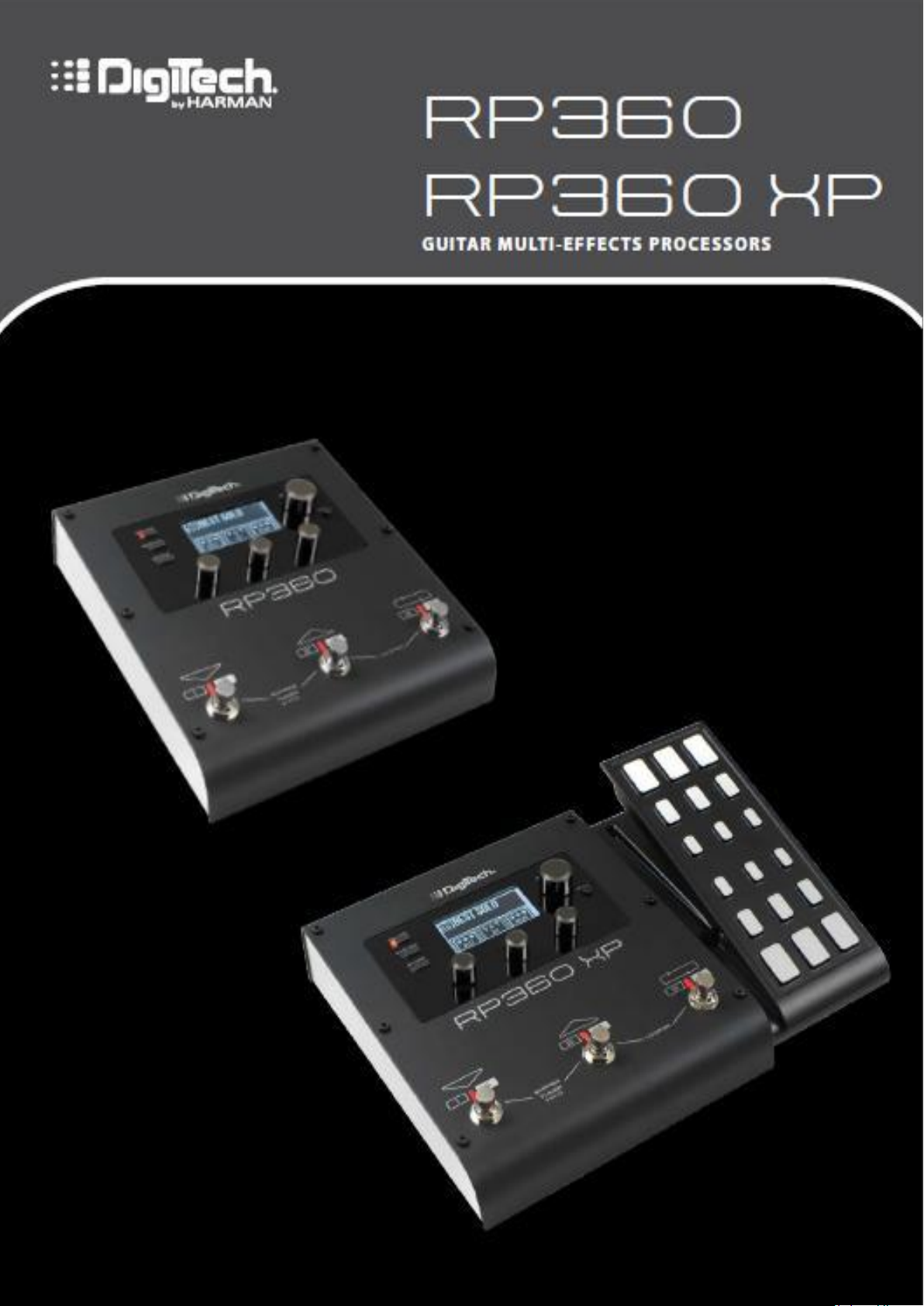
РУКОВОДСТВО
ПОЛЬЗОВАТЕЛЯ
1
Page 2

2
Page 3
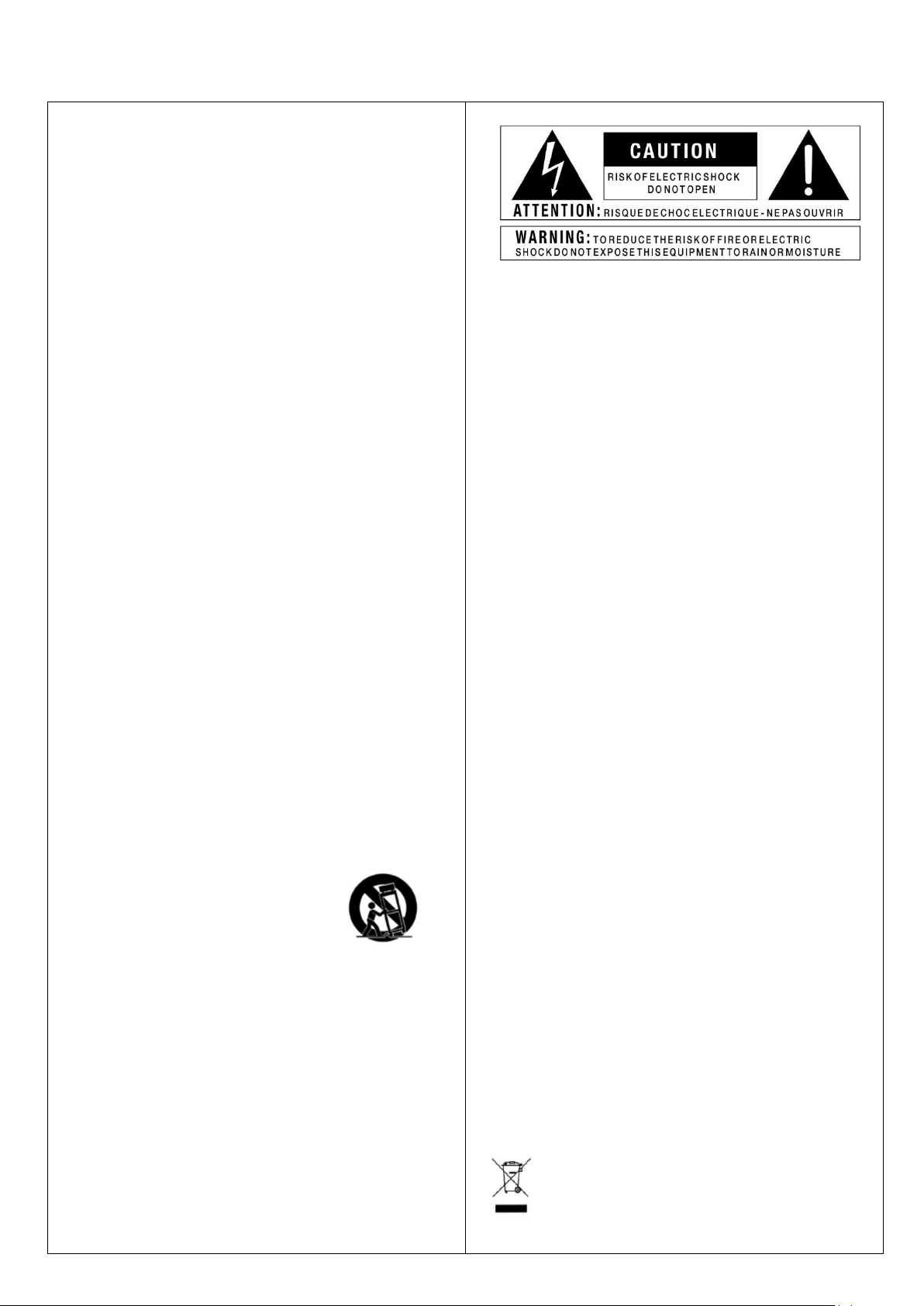
УКАЗАНИЯ ПО ТЕХНИКЕ БЕЗОПАСНОСТИ
Внимание.
ПРОЧТИТЕ ДАННЫЕ ИНСТРУКЦИИ.
СОХРАНИТЕ ДАННОЕ РУКОВОДСТВО.
ОБРАТИТЕ ВНИМАНИЕ НА ВСЕ ПРЕДУПРЕЖДЕНИЯ.
СЛЕДУЙТЕ ИНСТРУКЦИЯМ.
ИЗБЕГАЙТЕ ПОПАДАНИЯ ЖИДКОСТИ НА/В ПРИБОР.
ЧИСТКА ТОЛЬКО СУХОЙ ТКАНЬЮ.
Не перекрывайте вентиляционных отверстий. При
установке строго следуйте инструкциям производителя.
Не используйте прибор вблизи открытых источников
тепла, таких как радиаторы, обогреватели, камины и
другого оборудования, выделяющего при работе тепло.
При использовании прибора в электросетях с
поляризованными розетками, обратите внимание на их
конструкцию, Поляризованная вилка имеет два плоских
контакта, один из которых шире другого. Вилка с
заземлением имеет дополнительный третий контакт.
Если прилагаемая вилка не подходит к вашей розетке,
обратитесь к специалисту для еѐ замены на
соответствующую.
Берегите кабель питания от повреждений. Не
наступайте на него. Следите за целостностью
соединений в районе штепсельной вилки и в месте
соединения с прибором.
Используйте только рекомендуемые производителем
аксессуары.
Используйте только
рекомендованные производителем,
или входящие в комплект поставки,
тележки, штативы, стойки. При
перевозке на тележке примите меры предосторожности
от переворачивания.
Во время грозы, а также когда он не используется
долгое время, отключите прибор из электросети.
Ремонт и сервисное обслуживание прибора должно
осуществляться только квалифицированными
специалистами. В сервисный центр следует
обращаться в случаях обнаружения неисправностей в
работе прибора, различного рода повреждений,
попадания в устройство жидкостей или посторонних
предметов.
Пиктограмма “Молния в треугольнике” используется
для предупреждения о наличии опасного напряжения
внутри корпуса прибора, которое может представлять
потенциальную опасность для человека при нарушении
его целостности.
Пиктограмма “Восклицательный знак в треугольнике”
используется для предупреждения пользователя о
наличии важных инструкций по эксплуатации и
обслуживанию, прилагаемых к устройству.
Высокое напряжение опасно для жизни. Прибор не
содержит элементов для обслуживания
пользователем. Не вскрывайте прибор. Ремонт должен
осуществляться только квалифицированными
специалистами.
Для подключения прибора к сети используйте адаптер
питания, поставляемый в комплекте, либо
равноценный аналог надлежащего качества.
К штепсельной вилке, используемой для подключения
прибора к сети, всегда должен быть обеспечен лѐгкий
доступ.
Для снижения риска возникновения пожара или
поражения электрическим током устройство не должно
подвергаться попаданию на него жидкостей. Не
допускайте использование прибора в качестве
подставки для ѐмкостей с жидкостями (стаканов,
бутылок и др.).
Не эксплуатируйте прибор в сильно ограниченном
пространстве.
Электромагнитная совместимость
Это устройство протестировано и соответствует
требованиям безопасности Европейской директивы
2006/95/EC и директиве по электромагнитной
совместимости 2004/108 /EC.
Примечание. Не утилизировать с бытовыми
отходами. Утилизация должна
производиться в соответствии с местными
законами об утилизации электроприборов.
3
Page 4
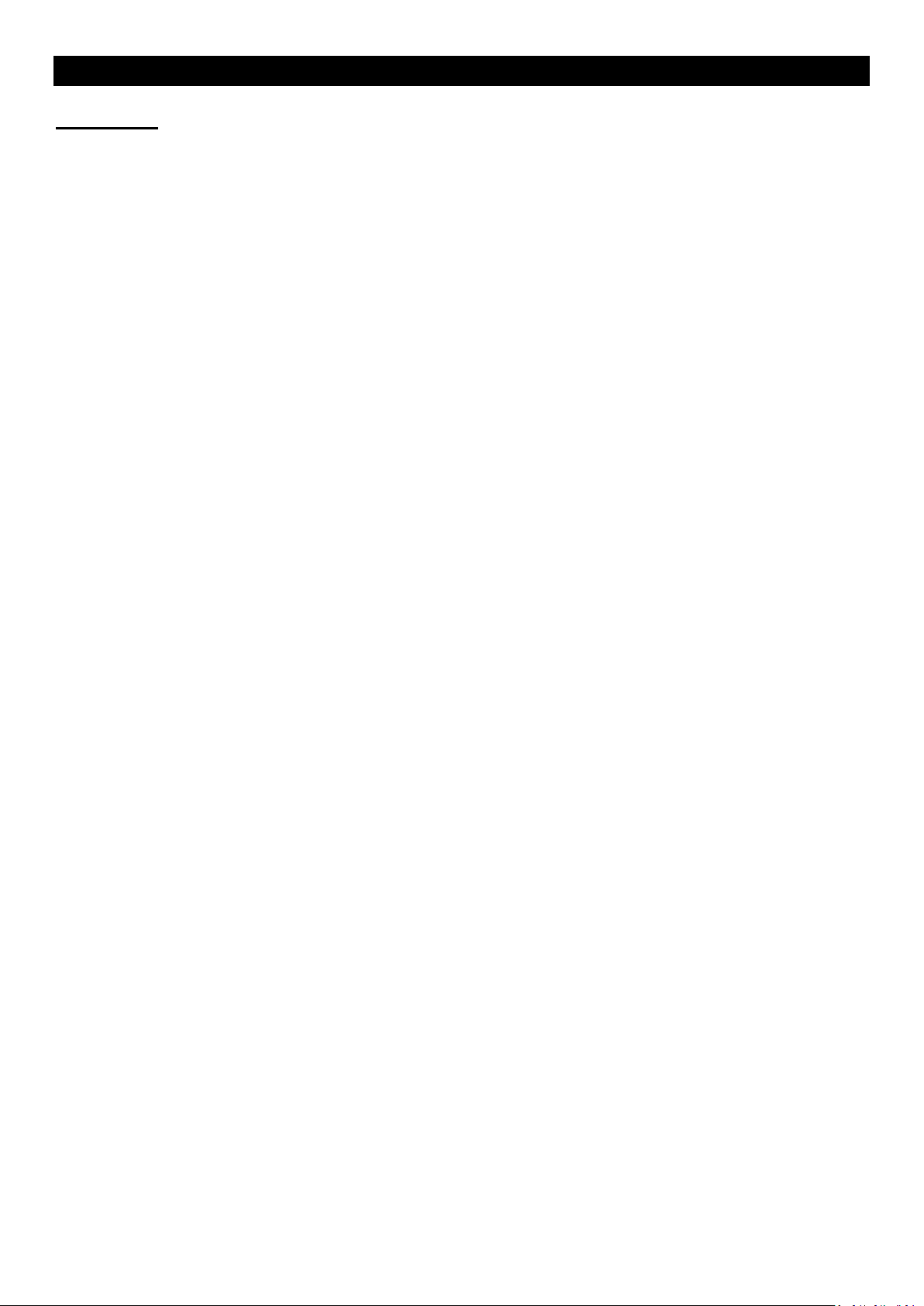
ОБЗОР
Введение
Гитарные процессоры эффектов RP360 и RP360XP – это представители нового
поколения легендарной серии процессоров от компании DigiTech. Эти устройства
открывают новые горизонты возможностей обработки гитарного сигнала, предлагая
85 различных эффектов, 54 модели гитарных усилителей и 26 кабинетов. До 10
эффектов могут использоваться одновременно и при этом располагаться в любой
последовательности, таким образом, предоставляя вам полную свободу управления
эффектами и формирования вашего звучания.
Чтобы вы могли ознакомиться со всеми эффектами в процессорах RP360 и RP360XP,
для вас были подготовлены 99 заводских настроек (пресетов), которые также могут
стать для вас отправной точкой для создания собственных пресетов. Для хранения и
последующего использования своих настроек, в памяти процессора предусмотрено 99
ячеек для пользовательских пресетов.
Используя встроенный 40-секундный лупер исполняйте соло поверх записанной ритмпартии, что, несомненно, поможет разнообразить ваши концертные выступления.
Функция Sound Check (саунд-чек) поможет легко и быстро отстроить эффекты в
пресете. Всё что нужно - просто сделать запись нескольких риффов или отрывка соло,
а затем, воспроизводя записанный фрагмент через цепочку эффектов, делать тонкие
настройки всех их параметров.
Выходы процессора могут быть настроены для работы как в моно, так и стерео.
Подключение наушников напрямую в процессор делает возможным упражняться на
гитаре где угодно и когда угодно. Используя линейный стерео вход для подключения
внешнего источника сигнала (мультимедиа-плеера), вы можете заниматься на гитаре
во время просмотра видео-уроков, разучивать новые партии, или играть вместе со
своими любимыми исполнителями. А для того, чтобы ваши занятия были более
эффективными, в процессоре предусмотрены встроенные драм-машина и метроном.
Подключите ваш RP360 или RP360XP через USB порт к вашему PC или Mac и
воспользуйтесь преимуществами качественного цифрового аудио-интерфейса для
цифровой звукозаписи с использованием вашего любимого ПО. Кроме того,
подключив процессор к компьютеру, вы можете осуществлять настройку пресетов
через специализированное бесплатное ПО Nexus, доступное для скачивания.
Процессоры обновлённой серии RP готовы к активному использованию! Их богатый
функционал, огромный набор моделей усилителей, кабинетов и эффектов упакованы
в прочный, компактный и стильный корпус.
Спасибо, что выбрали DigiTech.
4
Page 5
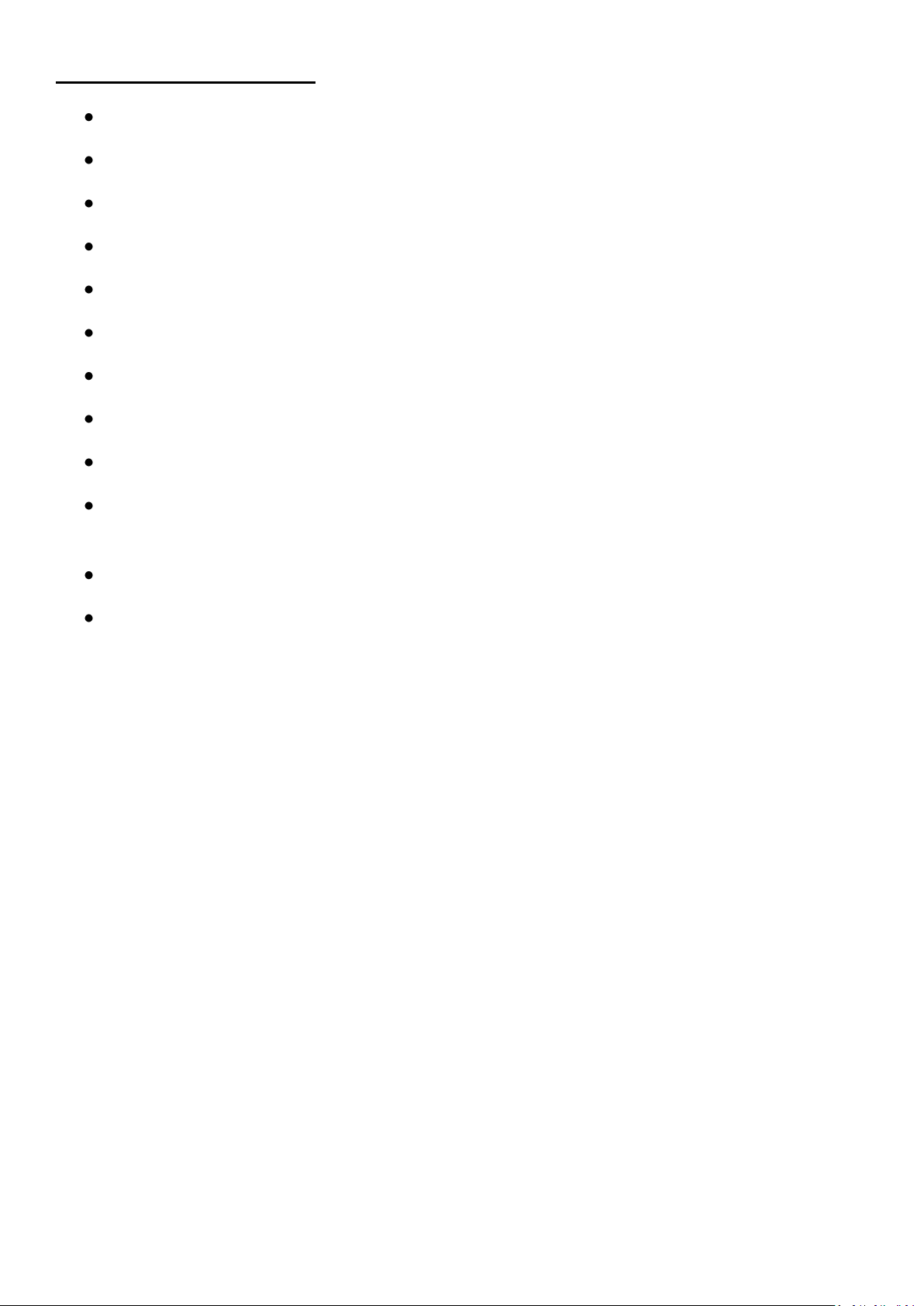
Основные особенности
Содержит 85 эффектов, 54 модели усилителей и 26 кабинетов
Использование до 10 эффектов одновременно
99 пользовательских и 99 заводских пресетов
Гибкая схема маршрутизации эффектов и усилителей
40-секундный лупер
Реверберация от Lexicon
Моно- и стереовыходы
Функция Sound Check для быстрой настройки эффектов
USB аудио-интерфейс
Бесплатное приложение Nexus для редактирования пресетов с использованием
PC или Mac
Прочный металлический корпус и ножные переключатели
Адаптер питания в комплекте
5
Page 6
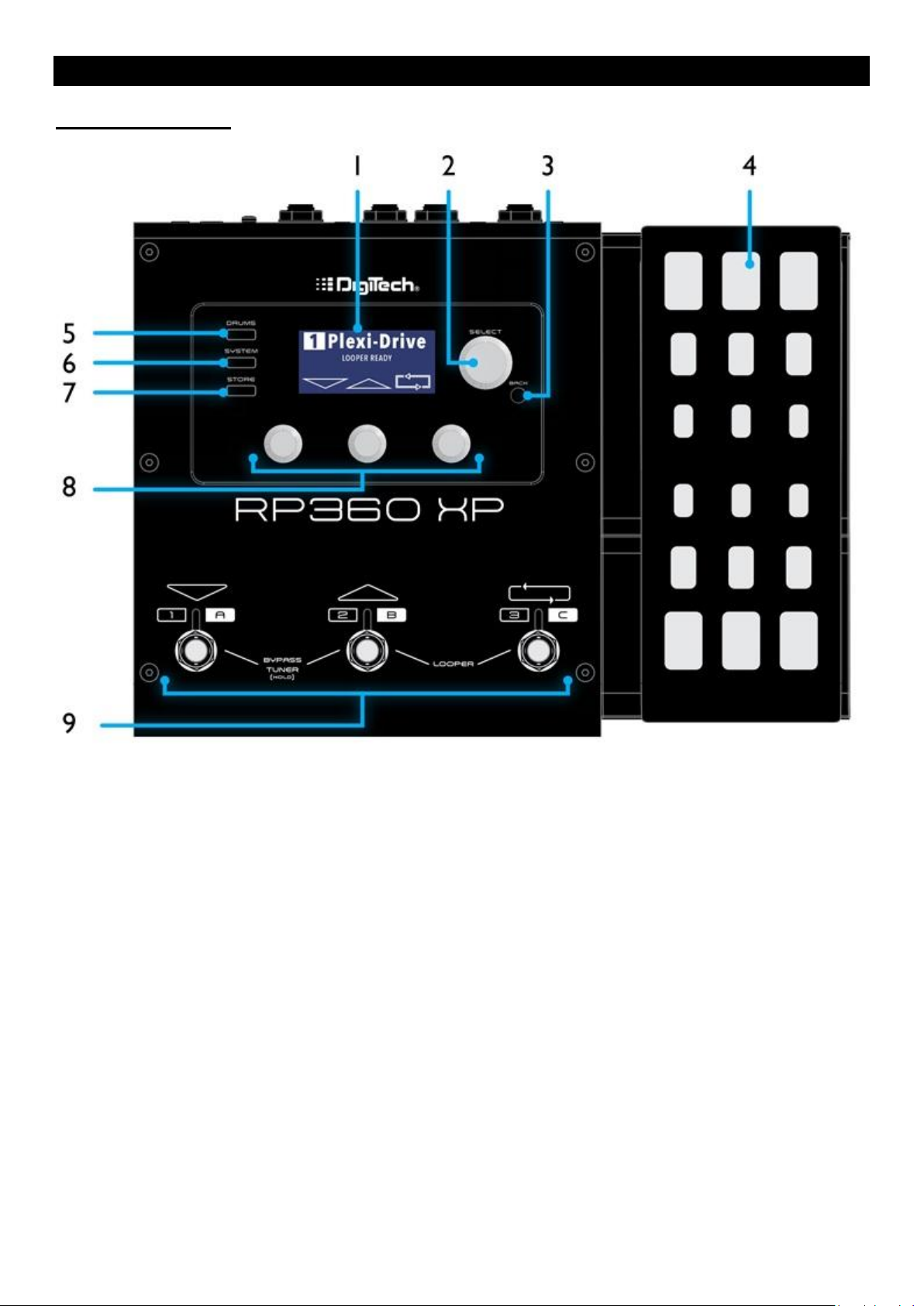
ПОЛЬЗОВАТЕЛЬСКИЙ ИНТЕРФЕЙС И РАЗЪЁМЫ ДЛЯ ПОДКЛЮЧЕНИЯ
Лицевая панель
1. ЖК-ДИСПЛЕЙ
ЖК-дисплей используется для обеспечения визуальной обратной связи,
необходимой для управления параметрами процессора RP360 / RP360XP.
2. РЕГУЛЯТОР SELECT
Это многофункциональный регулятор, работающий как на вращение, так и на
нажатие. При нахождении в основном рабочем режиме процессора (Performance)
вращением этого регулятора выполняется переключение пресетов, а нажатием –
переключение в режим настройки и редактирование эффектов. В режиме
редактирования персетов, вращением регулятора SELECT осуществляется выбор
эффекта для редактирования, а нажатием на него осуществляется переход к меню
параметров выбранного эффекта.
3. КНОПКА BACK (НАЗАД)
Нажатие этой кнопки осуществляет возврат на предыдущую страницу при
навигации по меню. Многократное нажатие на эту кнопку возвращает в основной
рабочий режим (Performance) процессора.
6
Page 7
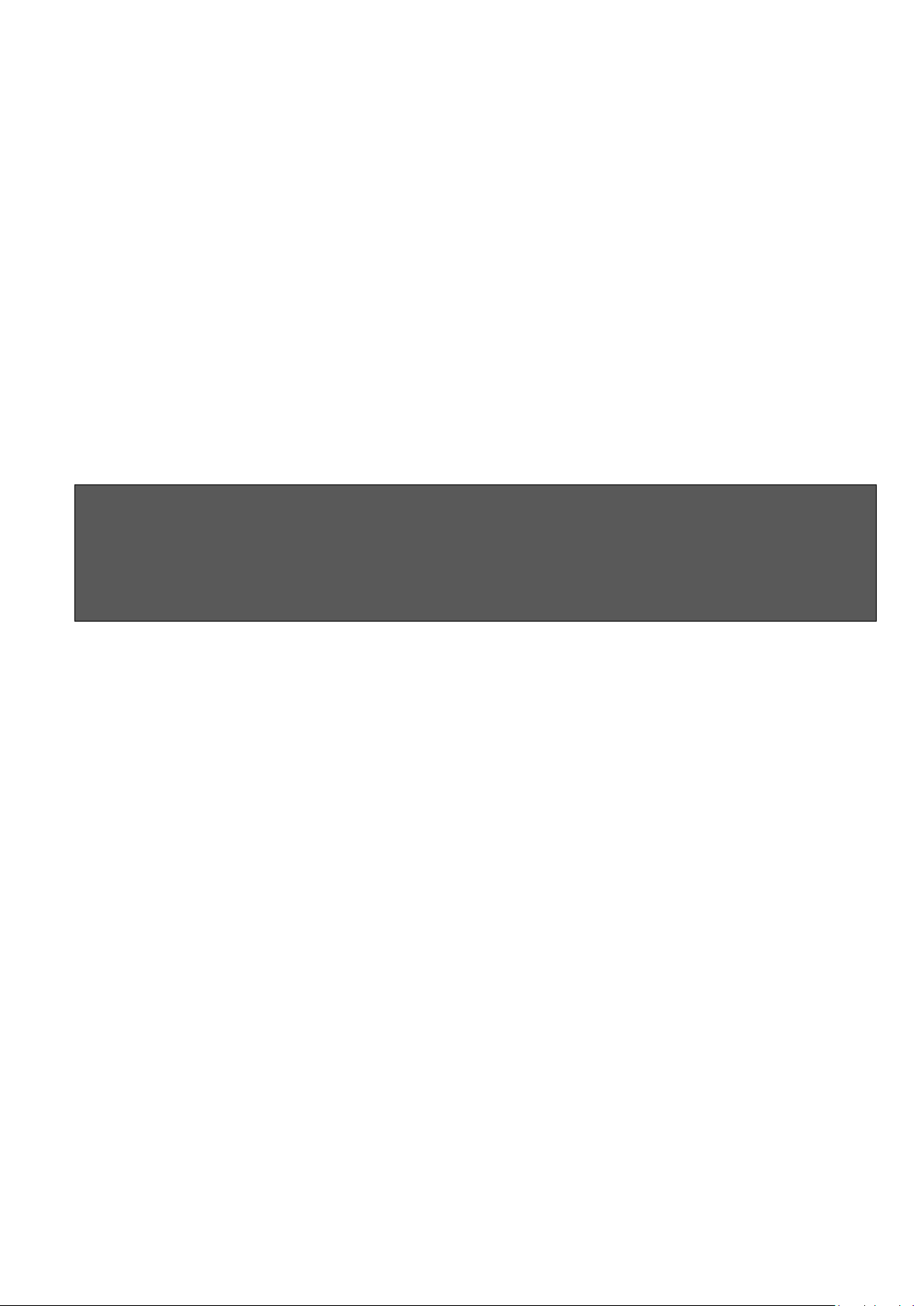
4. ПЕДАЛЬ ЭКСПРЕССИИ (ТОЛЬКО В МОДЕЛИ RP360XP)
Педаль экспрессии используется для управления громкостью, эффектами типа Wah,
либо назначается на управление параметрами эффектов в реальном времени. Под
педалью экспрессии расположен переключатель V-Switch, который включает или
выключает эффект Wah при нажатии на педаль с усилием на носок. Подробнее о
назначении управляемых параметров педали экспрессии можно ознакомиться в
разделе “Использование педали экспрессии”, список в разделе “Параметры,
назначаемые на педаль экспрессии и LFO”.
5. КНОПКА DRUMS (БАРАБАНЫ)
Нажмите на эту кнопку для перехода в меню управления параметрами драммашины – ритм (PATTERN), темп (TEMPO)и уровень громкости (LEVEL). При
нахождении в меню управления параметрами драм-машины, однократное
нажатие на кнопку DRUMS включает драм-машину с установленными
параметрами, либо отключает её. Для включения (или выключения) драм-машины
также может быть использовано однократное нажатие регулятора SELECT.
ПРИМЕЧАНИЕ. Драм-машина не может использоваться при включенном лупере.
Если была сделана запись (луп) с использованием лупера, то прежде чем включить
драм-машину, необходимо очистить сделанную запись. Чтобы стереть луп, сначала
остановите воспроизведение, затем нажмите и удерживайте ножной
переключатель 3. Подробности в разделе “Лупер (Looper)”.
6. КНОПКА SYSTEM (СИСТЕМНЫЕ НАСТРОЙКИ)
Нажмите на эту кнопку для перехода в меню системных (глобальных) функций и
настроек процессора. Подробности в разделе “Системные настройки”.
7. КНОПКА STORE (СОХРАНИТЬ)
Используйте эту кнопку для сохранения, переименования и копирования пресетов.
Индикатор кнопки STORE начнёт светиться, если настройки текущего пресета были
изменены. Это означает, что сделанные настройки пока не сохранены и, для
возможности дальнейшего использования, их нужно сохранить.
8. РЕГУЛЯТОРЫ EDIT
В настоящей инструкции эти регуляторы идентифицируются как EDIT1, EDIT2 и
EDIT3, с нумерацией слева-направо соответственно. Они используются для
изменения отображаемых на дисплее параметров. В основном режиме
(Performance) работы процессора регулятор EDIT1 управляет громкостью активного
пресета (Preset Level), а EDIT3 – общей громкостью (влияет на все пресеты)
процессора. Подробности в разделе “Громкость пресета и общая громкость”.
9. НОЖНЫЕ ПЕРЕКЛЮЧАТЕЛИ
Эти переключатели используются для управления эффектами и могут работать в 3
режимах – режим пресетов (PresetMode), режим педалей (StompMode) и режим
банков (BankMode). Подробности в разделе “Режимы работы ножных
переключателей (Footswitch mode)”.
7
Page 8
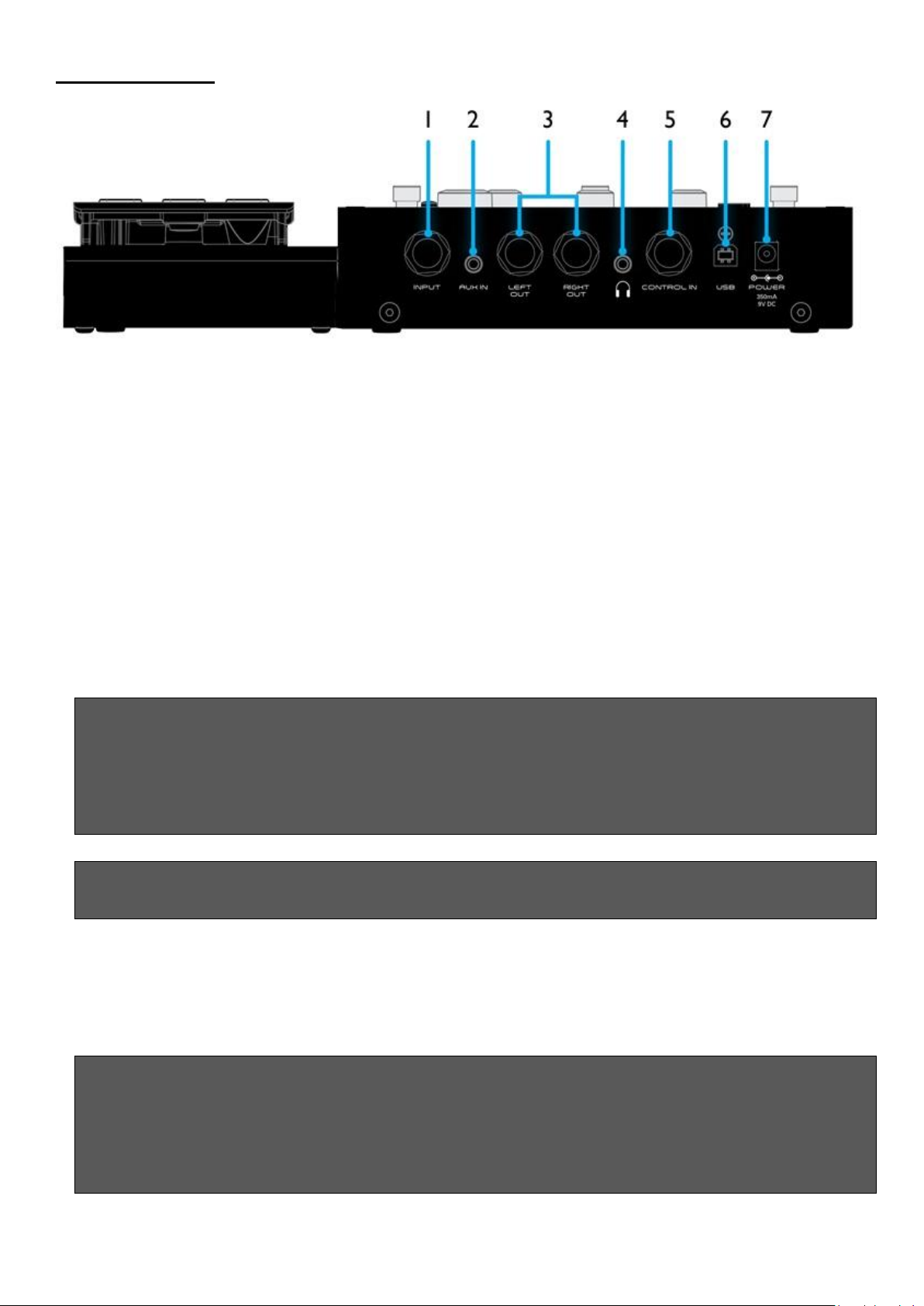
Задняя панель
1. ГИТАРНЫЙ ВХОД (INPUT)
Используйте этот разъём для подключения вашей гитары к процессору.
2. ЛИНЕЙНЫЙ СТЕРЕОВХОД (AUX IN)
Используя 1/8” кабель, соедините этот разъём с разъёмом для подключения
наушников внешнего источника сигнала (например, мультимедиа-плеера).
Подробности в разделе “Линейный стереовход”.
3. ЛЕВЫЙ И ПРАВЫЙ ВЫХОДНЫЕ РАЗЪЁМЫ (LEFT OUT / RIGHT OUT)
Эти разъёмы используются для подключения и работы процессора как в моно, так
и стерео режимах. Вы можете подключить процессор к гитарным усилителям
(одному или двум), либо напрямую в микшерный пульт, или устройству
звукозаписи.
СОВЕТ. При подключении к линейному входу микшерного пульта или
звукозаписывающего устройства рекомендуется переключится в режим “MIXER” в
меню системных настроек процессора для активации моделирования гитарного
кабинета. Подробности в разделе “Подключение в линейный вход и гитарный
усилитель (OUTPUT TO)”.
ПРИМЕЧАНИЕ. Подробности по настройке подключения в моно- и стереорежимах
приведены в разделе “Режимы подключения (OUTPUT MODE)”.
4. ВЫХОД ДЛЯ НАУШНИКОВ
Этот разъём предназначен для подключения наушников с разъёмом 1/8”. Данный
разъём оптимизирован для подключения наушников сопротивлением 60 Ом и
менее.
ПРИМЕЧАНИЕ. Когда к процессору подключен кабель в разъём для подключения
наушников (разъёмы LEFT OUT/RIGHT OUT не используются), процессор
автоматически настраивается для включения в широкополосные колонки /
наушники. Подробности в разделе “Подключение в линейный вход и гитарный
усилитель (OUTPUT TO)”.
8
Page 9
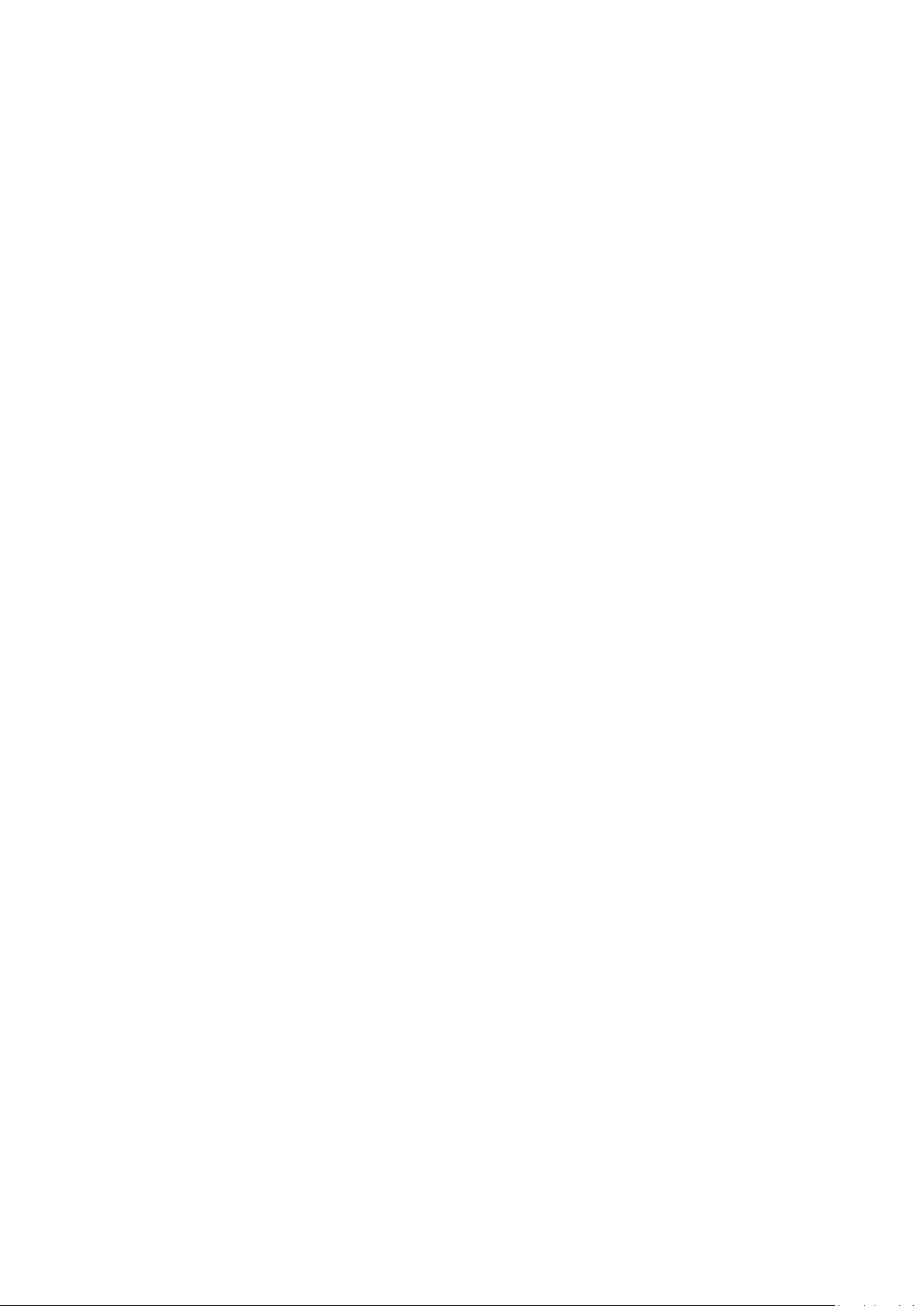
5. РАЗЪЁМ ДЛЯ ВНЕШНЕГО КОНТРОЛЛЕРА (CONTROL IN)
В процессоре RP360 этот разъём используется для подключения внешней педали
экспрессии или дополнительного 3-кнопочного переключателя DigiTech FS3X. В
модели RP360XP этот разъём предназначен только для 3-кнопочного
переключателя DigiTech FS3X. Подробности в разделах “Использование педали
экспрессии” и “Использование опционального ножного переключателя FS3X”.
6. РАЗЪЁМ USB
Этот разъём используется для подключения процессора RP360 / RP360XP к PC или
Mac для редактирования пресетов с использованием специализированного ПО
Nexus, а также цифровой звукозаписи на компьютер с использованием DAW
(цифровых звуковых рабочих станций).
7. РАЗЪЁМ ПИТАНИЯ (POWER)
Этот разъём используется для подключения процессора к электрической сети через
адаптер питания PS0913DC (входит в комплект поставки).
9
Page 10
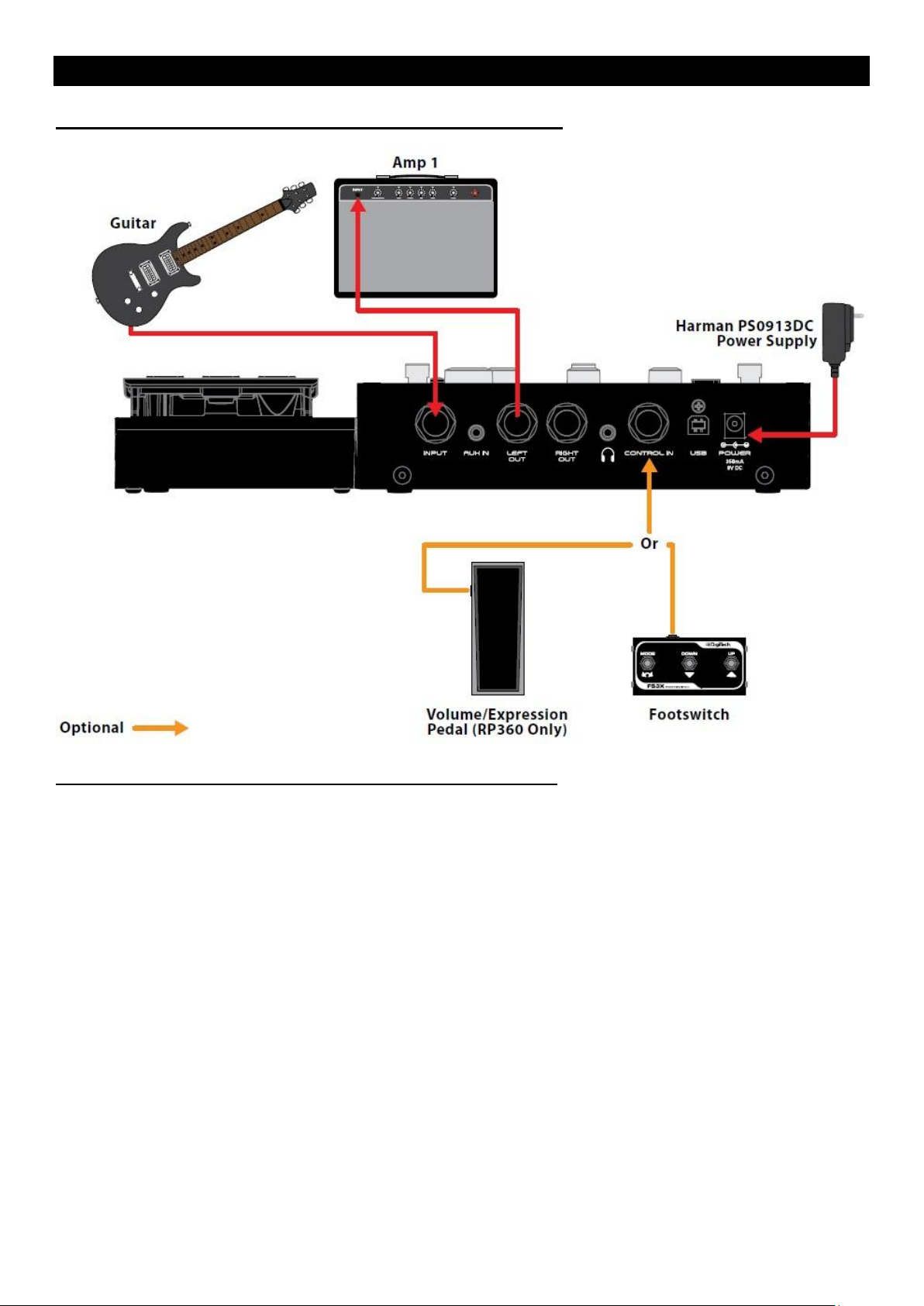
ДИАГРАММЫ ПОДКЛЮЧЕНИЯ
Подключение к гитарному усилителю (моно)
Как подключить процессор к гитарному усилителю:
1. Убедитесь, что регулятор громкости на усилителе в нулевом положении и
питание отключено.
2. Скоммутируйте процессор и усилитель как указано на схеме.
3. Включите процессор, подсоединив адаптер питания, входящий в комплект
поставки, к разъёму POWER.
4. Включите усилитель. Играя на гитаре, плавно увеличьте громкость усилителя до
желаемого уровня.
10
Page 11
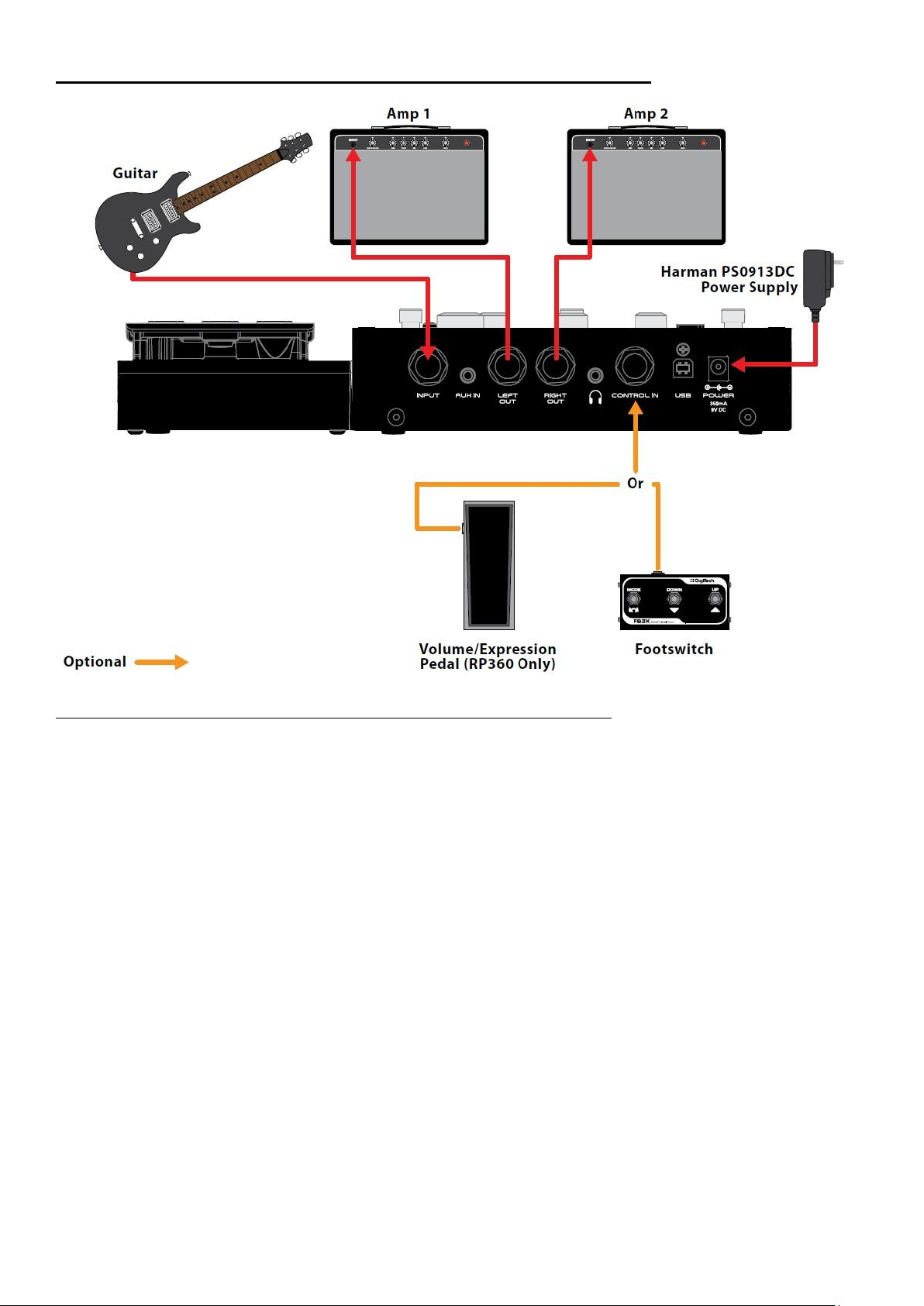
Подключение к двум гитарным усилителям (стерео)
Как подключить процессор к двум гитарным усилителям:
1. Убедитесь, что регулятор громкости на усилителях в нулевом положении и их
питание отключено.
2. Скоммутируйте процессор и усилители как указано на схеме.
3. Включите процессор, подсоединив адаптер питания, входящий в комплект
поставки, к разъёму POWER.
4. Включите усилители. Играя на гитаре, плавно увеличьте громкости усилителей
до желаемого уровня.
5. Для работы процессора в стерео-режиме потребуется изменить режим
подключения OUTPUT MODE в режим стерео (STEREO). Подробности в разделе
“Режимы подключения (OUTPUT MODE)”.
11
Page 12
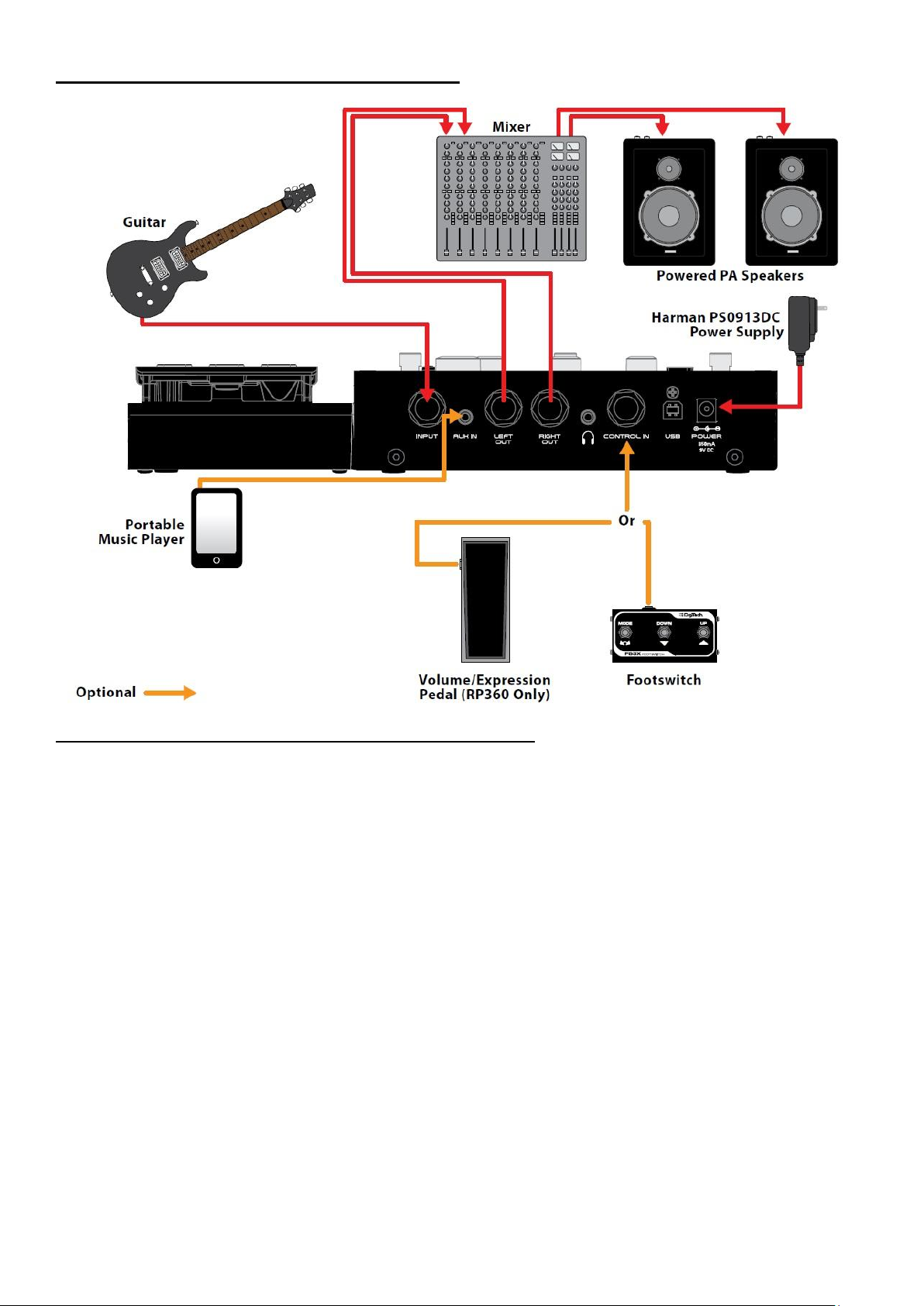
Подключение к микшерному пульту
Как подключить процессор к микшерному пульту:
1. Установите регуляторы громкости микшерного пульта в минимальное
положение.
2. Скоммутируйте процессор и микшерный пульт как указано на схеме.
Используйте для подключения два канала микшерного пульта. Установите
чувствительность каналов (gain) и уровни громкости в минимальное положение.
Разведите каналы по панораме до упора влево и до упора вправо по каналам
соответственно.
3. Включите процессор, подсоединив адаптер питания, входящий в комплект
поставки, к разъёму POWER.
4. Играя на гитаре, плавно увеличьте громкости каналов на микшерном пульте до
желаемого уровня. Используйте регуляторы чувствительности (gain)
микшерного пульта для установки оптимального соотношения сигнал-шум,
избегая перегрузки входов (клиппирования).
5. В системных настройках процессора измените параметр OUTPUT TO в значение
MIXER. Подробности в разделе “Подключение в линейный вход и гитарный
усилитель (OUTPUT TO)”.
6. Для работы процессора в стерео-режиме потребуется изменить режим
подключения OUTPUT MODE в режим стерео (STEREO). Подробности в разделе
“Режимы подключения (OUTPUT MODE)”.
12
Page 13
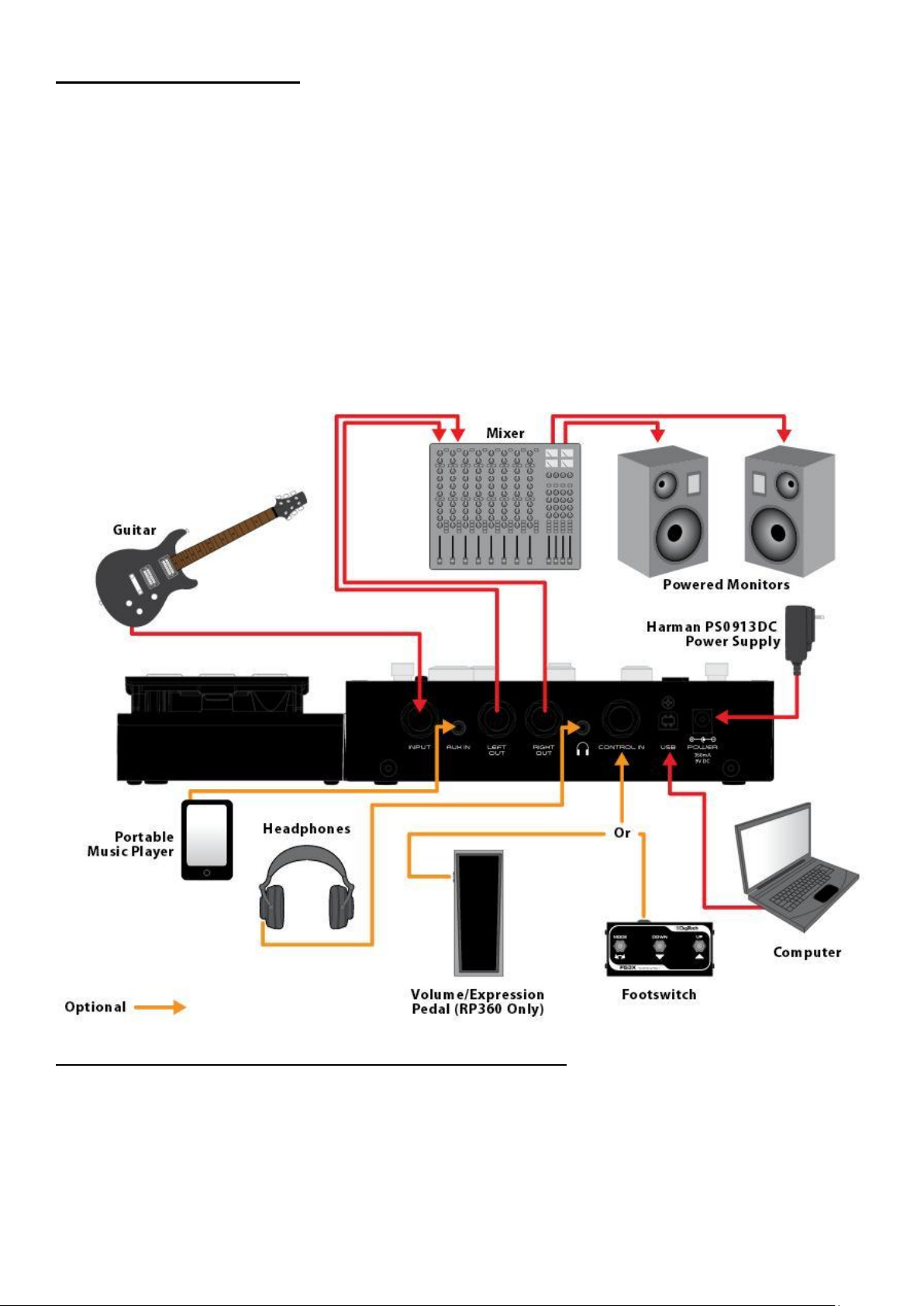
Запись на компьютер
Для настройки процессора RP360 / RP360XP, при подключении к компьютеру с
операционной системой Windows или Mac OSX, не требуется установки
дополнительных драйверов. Всё что нужно – это просто подключить процессор к
компьютеру.
Процессоры RP поддерживают работу двух входящих и двух исходящих аудиопотоков
с частотой дискретизации 44,1 кГц и разрядностью 16 или 24 бит.
Во время записи управление уровнями входящего (записываемого) и исходящего
(воспроизводимого) сигналов осуществляется при помощи параметров USB RECORD
LVL и USB PLAY MIX. Подробности в разделах “Уровень записываемого сигнала (USB
RECORD LEVEL)” и “Уровень воспроизводимого сигнала (USB PLAY MIX)”.
Как подключить процессор к компьютеру для записи:
1. Установите регуляторы громкости микшерного пульта в минимальное
положение.
2. Скоммутируйте процессор и микшерный пульт как указано на схеме.
Используйте для подключения два канала микшерного пульта. Установите
чувствительность каналов (gain) и уровни громкости в минимальное положение.
13
Page 14
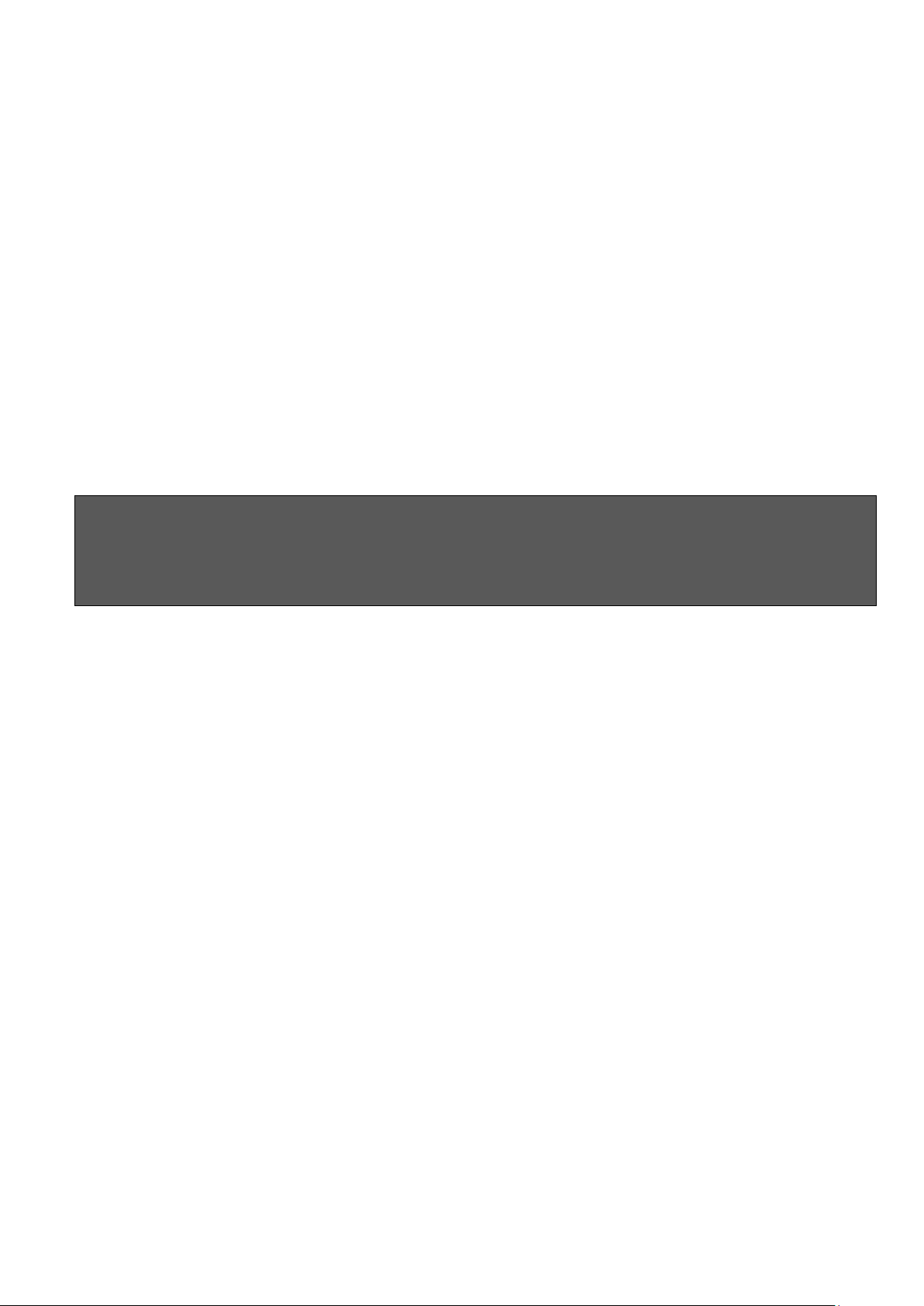
Разведите каналы по панораме до упора влево и до упора вправо по каналам
соответственно.
3. Включите процессор, подсоединив адаптер питания, входящий в комплект
поставки, к разъёму POWER.
4. Играя на гитаре, плавно увеличьте громкости каналов на микшерном пульте до
желаемого уровня. Используйте регуляторы чувствительности (gain)
микшерного пульта для установки оптимального соотношения сигнал-шум,
избегая перегрузки входов (клиппирования).
5. В системных настройках процессора измените параметр OUTPUT TO в значение
MIXER. Подробности в разделе “Подключение в линейный вход и гитарный
усилитель (OUTPUT TO)”.
6. Для работы процессора в стерео-режиме потребуется изменить режим
подключения OUTPUT MODE в режим стерео (STEREO). Подробности в разделе
“Режимы подключения (OUTPUT MODE)”.
7. В настройках используемого ПО для цифровой звукозаписи укажите в качестве
устройства записи/воспроизведения процессор RP.
СОВЕТ. Подключив процессор к компьютеру, применив вышеприведённую
диаграмму подключения, вы можете использовать приложение DigiTech Nexus для
редактирования эффектов и управления пресетами. Подробности в разделе
“Использование ПО Nexus”.
14
Page 15
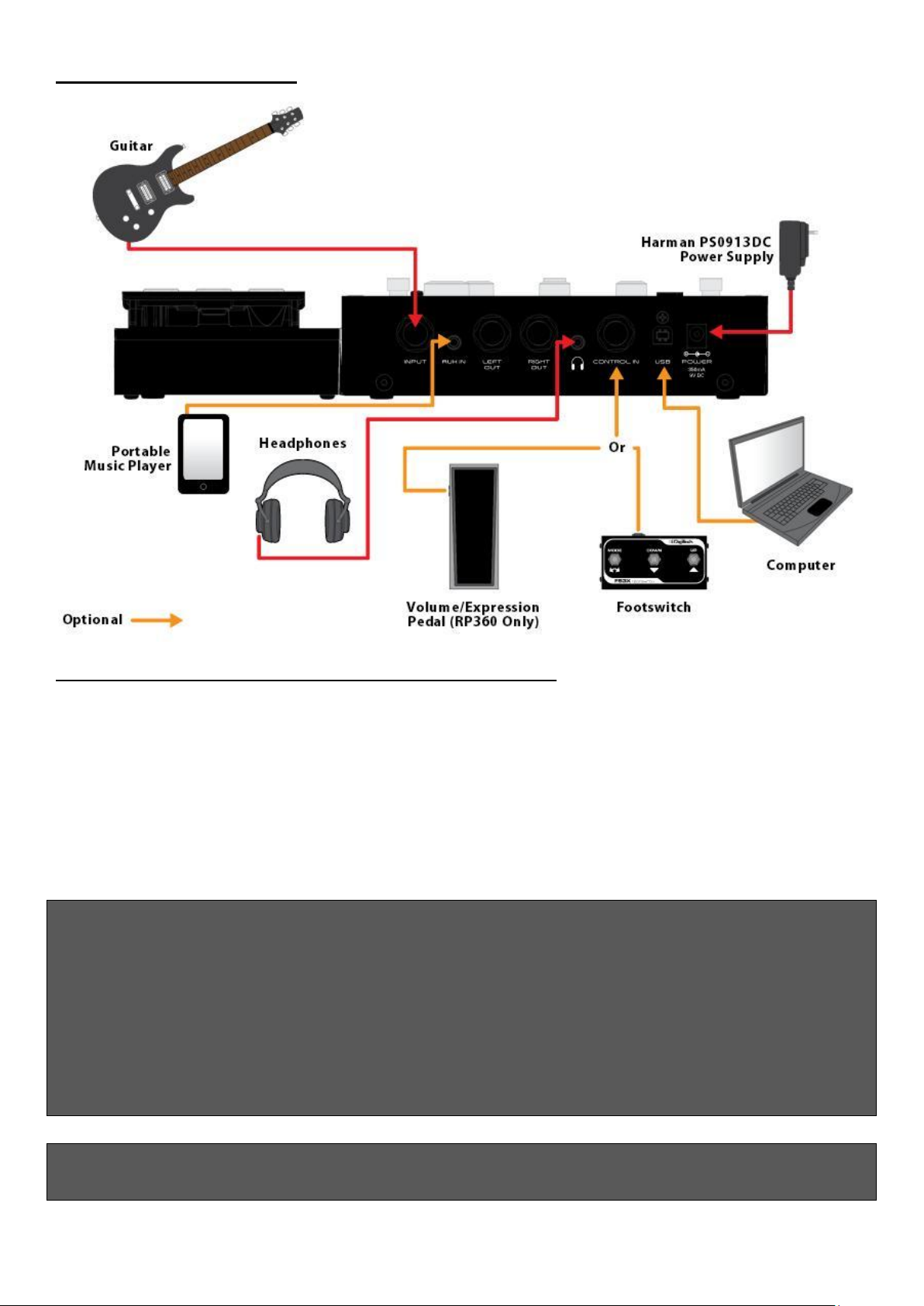
Занятия в наушниках
Как настроить процессор для занятий в наушниках:
1. Скоммутируйте процессор, наушники и др. как указано на схеме.
2. Включите процессор, подсоединив адаптер питания, входящий в комплект
поставки, к разъёму POWER.
3. Вращая регулятор EDIT3 против часовой стрелки, опустите уровень общей
громкость до нуля.
4. Играя на гитаре, регулятором EDIT3,плавно увеличьте уровень громкости в
наушниках до желаемого уровня.
ПРИМЕЧАНИЕ. Когда к процессору подключены только наушники (разъёмы LEFT OUT /
RIGHT OUT не используются), процессор автоматически переключает параметры
OUTPUT TO и OUTPUT MODE в соответствующее значение HEADPHONES IN USE для его
корректной работы с наушниками и, перенастройки эффектов для работы в
стереорежиме. При подсоединении разъёмов к выходам LEFT OUT / RIGHT OUT
процессор автоматически перенастроится в исходное состояние. Т.е. всё очень просто
- при подключении наушников, никаких дополнительных действий по перенастройке
параметров процессора не требуется.
ПРИМЕЧАНИЕ. Для подключения к процессору рекомендуется использовать
наушники сопротивлением 60 Ом или менее.
15
Page 16
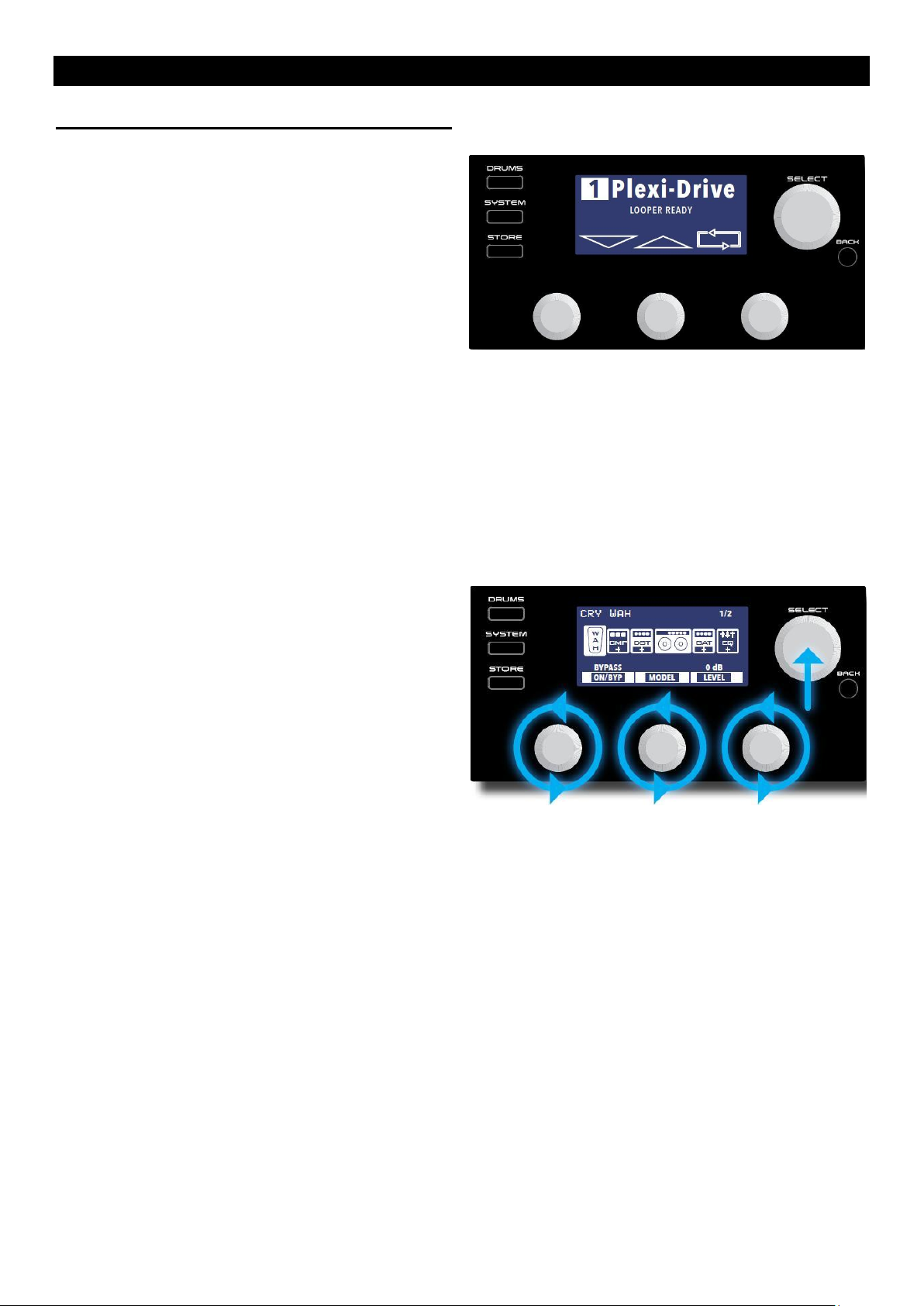
ЭКСПЛУАТАЦИЯ
Обзор основных принципов работы
Основной рабочий режим (Performance)
Сразу после включения и загрузки
процессор готов к эксплуатации, т.е.,
другими словами, находится в основном
рабочем состоянии. При этом на ЖКдисплее отображается номер текущего
пресета и его название. В режиме
Performance вы можете осуществлять
переключение между пресетами и управлять встроенным лупером.
Ножные переключатели могут работать в 3 режимах – режим пресетов (Preset Mode),
режим педалей (Stomp Mode) и режим банков (Bank Mode). Подробности в разделе
“Режимы работы ножных переключателей (Footswitch mode)”. Регуляторы EDIT1 и
EDIT3, в режиме Performance, управляют громкостью активного пресета (Preset Level) и
общей громкостью (Master Level) процессора. Подробности в разделе “Громкость
пресета и общая громкость”.
Режим редактирования
Нажмите на регулятор Select для вызова
меню редактирования текущего пресета.
Используйте регуляторы Select и EDIT1-3
для переключения между эффектами,
изменения настроек параметров
эффектов, добавления/удаления и
изменения порядка расположения
эффектов в цепочке. Для выхода из меню
редактирования, нажмите на один из ножных переключателей или несколько раз
нажмите на кнопку BACK до появления номера и названия пресета на ЖК-дисплее.
Подробности в разделе “Работа с эффектами”.
Меню системных настроек
Нажмите кнопку SYSTEM для перехода в меню системных настроек, в котором могут
быть установлены режимы подключения процессора, режимы работы ножных
переключателей, настройки USB, а также произведена калибровка педали экспрессии
и сброс всех настроек процессора в значения по умолчанию. Подробности в разделе
“Системные настройки”.
Меню управления драм-машиной
Нажмите кнопку DRUMS для перехода в меню управления драм-машиной. Через это
меню осуществляется включение и выключение драм-машины, выбор ритма и
уровень громкости. Подробности в разделе “Драм-машина”.
16
Page 17

Управление пресетами
Переключение пресетов
В процессорах RP360 / RP360XP в общей
сложности доступно 198 пресетов,
разбитых на две группы – заводские и
пользовательские, по 99 пресетов в
каждой. В новых процессорах эти группы
содержат одинаковый набор пресетов.
Например, пользовательский пресет
номер 45 будет идентичен 45-му
заводскому пресету, и так далее.
Пользовательские пресеты отображаются
на ЖК-дисплее с номерами 1–99, а
заводские – F1–F99. Переключение пресетов, между группами заводских и
пользовательских пресетов, происходит циклично. Т.е. следующим после
пользовательского пресета с номером 99 будет заводской пресет F1. И, наоборот,
перед пользовательским пресетом номер 1, будет заводской пресет F99 (заводской
пресет номер 99). Переключение пресетов осуществляется в основном рабочем
режиме (Performance) процессора.
Как переключать пресеты, используя регулятор Select:
1. Убедитесь, что работа ножных переключателей установлена в режиме
переключения пресетов (PresetMode), или режиме педалей (StompMode).
Подробности в разделе “Режимы работы ножных переключателей (Footswitch
mode)”.
2. Вращая регулятор Select по часовой или против часовой стрелки, осуществите
переключение пресетов.
Как переключать пресеты в режиме Preset Mode, используя ножные
переключатели:
1. Убедитесь, что работа ножных переключателей установлена в режиме
переключения пресетов (Preset Mode). Подробности в разделе “Режимы работы
ножных переключателей (Footswitch mode)”.
2. Используйте ножные переключатели со стрелкой ВВЕРХ или стрелкой ВНИЗ для
переключения пресетов в восходящем или нисходящем порядке
соответственно.
Как переключать пресеты в режиме Stomp Mode, используя ножные
переключатели:
1. Убедитесь, что работа ножных переключателей установлена в режиме педалей
(Stomp Mode). Подробности в разделе “Режимы работы ножных
переключателей (Footswitch mode)”.
17
Page 18
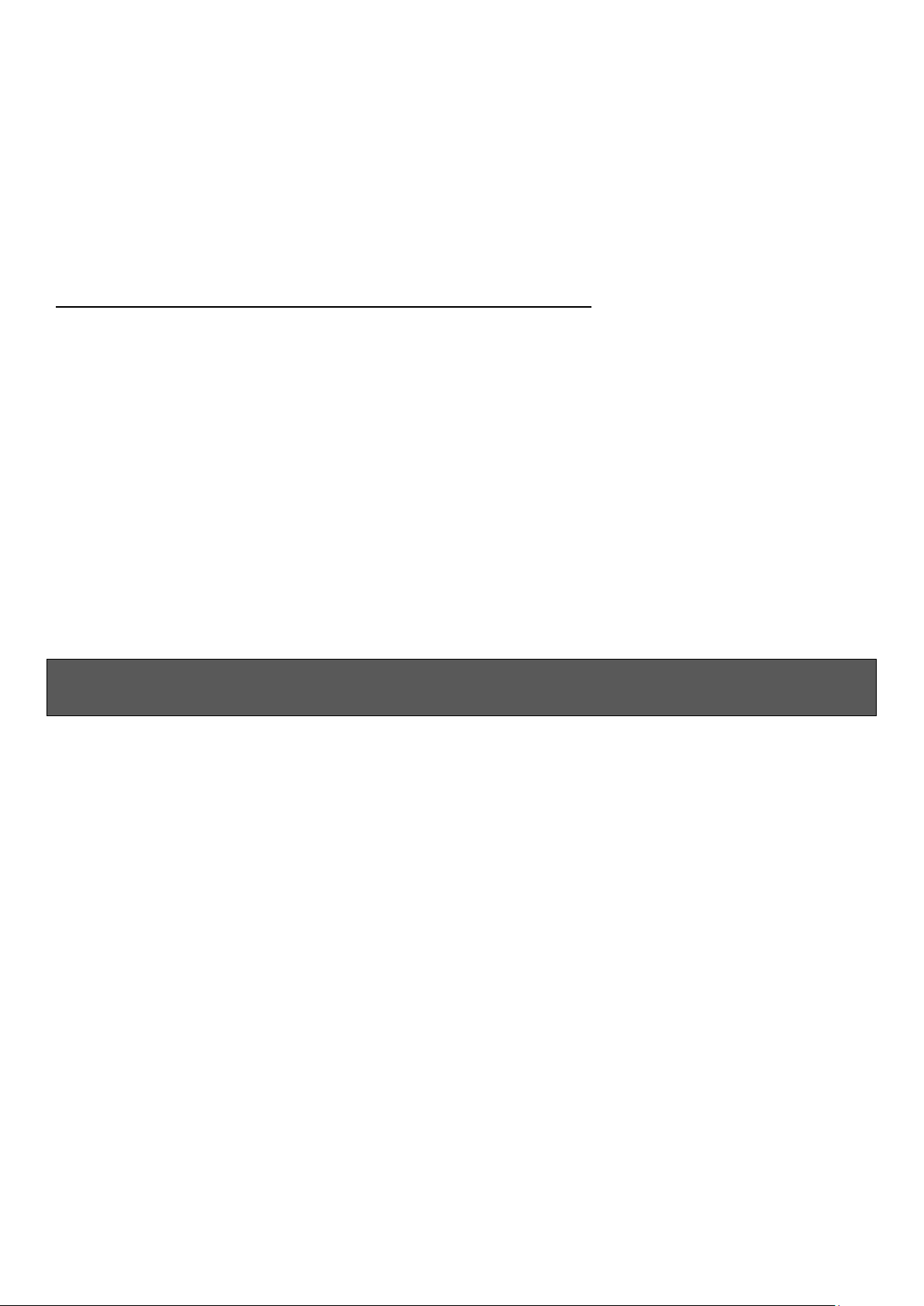
2. Одновременно нажмите на 2-й и 3-й ножные переключатели. Изображение на
ЖК-дисплее изменится и станет аналогичным режиму переключения пресетов
(Preset Mode).
3. Используйте ножные переключатели со стрелкой ВВЕРХ или стрелкой ВНИЗ для
переключения пресетов в восходящем или нисходящем порядке.
4. Завершив переключение пресетов, одновременно нажмите на 2-й и 3-й ножные
переключатели. Изображение на ЖК-дисплее изменится и станет
соответствующим режиму переключения педалей (Stomp Mode).
Как переключать пресетыв режиме банков (BankMode):
1. Убедитесь, что работа ножных переключателей установлена в режиме банков
(Bank Mode).Подробности в разделе “Режимы работы ножных переключателей
(Footswitch mode)”.
2. Для выбора пресета из банка, отличного от активного, используйте регулятор
Select для переключения между банками. Для переключения между банками
без использования рук, подключите опциональный ножной переключатель FS3X
к процессору. Все пресеты организованы в 66 банков (33 пользовательских (1-
33) и 33 заводских (F1-F33)). После выбора банка, светодиодные индикаторы
около ножных переключателей начнут мигать, предлагая выбрать один из трёх
пресетов, находящихся в банке.
3. На ЖК-дисплее будут отображены 3 пресета в выбранном банке. Для выбора
желаемого пресета нажмите на соответствующий ножной переключатель.
ПРИМЕЧАНИЕ.Если при переключении банков, по истечении 3-х секунд пресет не
будет выбран, то процессор вернётся к настройкам последнего активного пресета.
4. При выбранной работе ножных переключателей в режиме банков (Bank Mode),
вы можете переключаться в режим переключения пресетов. Для этого
одновременно нажмите на 2-й и 3-й ножные переключатели. Изображение на
ЖК-дисплее изменится и станет аналогичным режиму переключения пресетов
(Preset Mode).
5. Используйте ножные переключатели со стрелкой ВВЕРХ или стрелкой ВНИЗ для
переключения пресетов в восходящем или нисходящем порядке.
6. Завершив переключение пресетов, одновременно нажмите на 2-й и 3-й ножные
переключатели. Изображение на ЖК-дисплее изменится и станет
соответствующим режиму переключения банков (Bank Mode).
18
Page 19
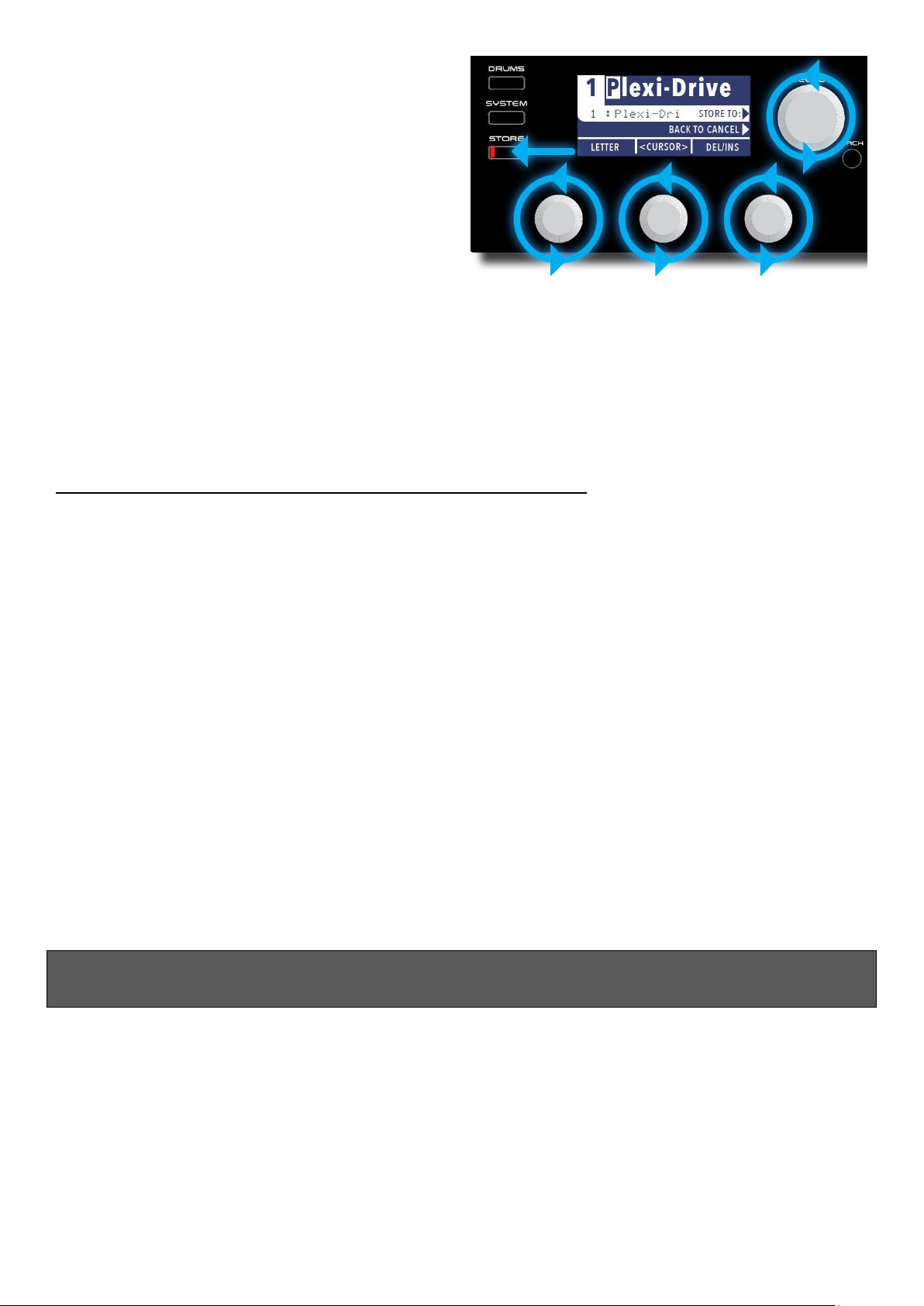
Сохранение / копирование /
переименование пресетов
Кнопка STORE используется для
сохранения, переименования и
копирования пресетов. Индикатор кнопки
STORE начнёт светиться, если настройки
текущего пресета были изменены. Это
означает, что сделанные настройки пока
не сохранены, и, для возможности
дальнейшего использования, их нужно сохранить. Все изменённые пресеты
сохраняются только как пользовательские. Заводские пресеты защищены от
перезаписи. В памяти процессоров RP360 и RP360 находится 99 ячеек для хранения
пользовательских пресетов. Заводские пресеты можно использовать как основу сделать необходимые корректировки, а затем сохранить как новый пользовательский
пресет. В процессе сохранения пресетов их названия могут быть изменены.
Как сохранить / скопировать / переименовать пресет:
1. Нажмите кнопку STORE, чтобы начать процедуру.
2. Если вы хотите оставить название пресета без изменения, то перейдите к
следующему пункту. Для изменения названия пресета используйте регуляторы
EDIT1-3. При помощи регулятора EDIT1 осуществляется выбор букв. Регулятор
EDIT2 используется для перемещения курсора, т.е. выбора буквы в названии
пресета. Для вставки пробела поверните регулятор EDIT3 против часовой
стрелки. Для удаления буквы поверните регулятор EDIT3 по часовой стрелке.
Вставка пробела и удаление букв происходит слева от курсора. Максимальное
количество букв в названии пресета не может превышать 16 символов.
3. Если вы хотите оставить расположение пресета без изменения, то перейдите к
следующему пункту. Для выбора порядкового номера пресета, вращайте
регулятор SELECT до момента появления нужного номера на экране (под
именем пресета).
4. Нажмите на кнопку STORE или регулятор SELECT для подтверждения завершения
процедуры сохранения. На ЖК-дисплее отобразится надпись “Storing…”. После
этого пресет будет сохранён.
ПРИМЕЧАНИЕ. Если в процессе описанной выше операции нажать кнопку BACK, то она
будет прервана.
19
Page 20
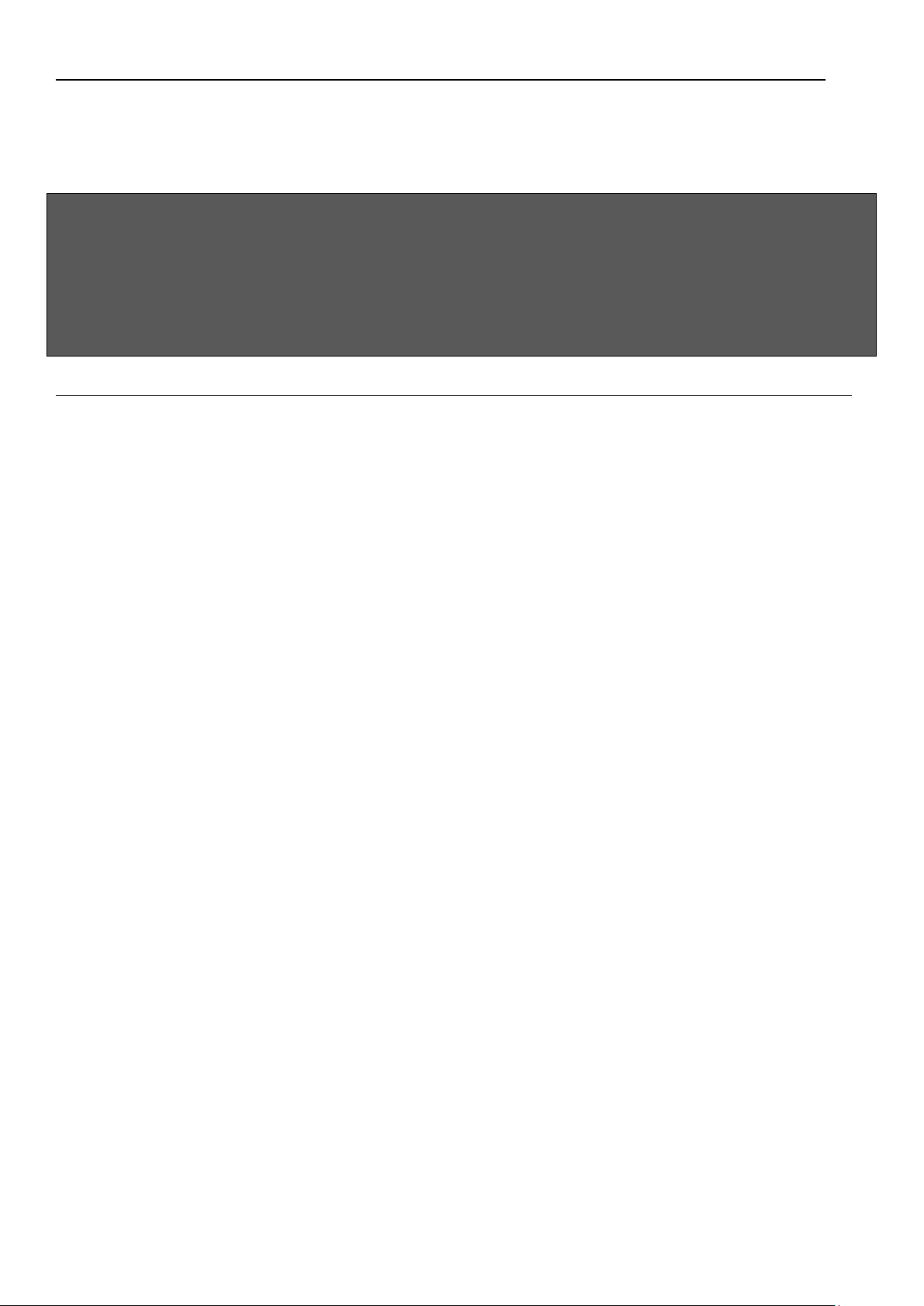
Как быстро сохранить пресет (без изменения названия и места расположения):
1. Нажмите на кнопку STORE дважды. На ЖК-дисплее отобразится надпись
“Storing…”. После этого пресет будет сохранён под тем же именем и
порядковым номером.
ВНИМАНИЕ. Если вышеуказанное действие произвести, находясь в заводском
пресете, то он будет сохранён как пользовательский, под тем же порядковым
номером, что и исходный заводской пресет. Например, находясь в заводском пресете
F5 сохранить его двойным нажатием на кнопку STORE, то он будет сохранён как
пользовательский пресет под номером 5. Будьте внимательны, чтобы случайно не
стереть существующий пользовательский пресет.
Как скопировать пресет с текущим названием в другой пользовательский пресет:
1. Выберите пресет для копирования.
2. Нажмите кнопку STORE,чтобы начать процедуру копирования.
3. Для выбора порядкового номера пресета вращайте регулятор SELECT до
момента появления нужного номера на экране (под именем пресета).
4. Нажмите на кнопку STORE или регулятор SELECT для подтверждения завершения
процедуры копирования. На ЖК-дисплее отобразится надпись “Storing…”. После
этого пресет будет сохранён.
20
Page 21

Работа с эффектами
В процессорах RP360 и RP360XP с эффектами можно осуществлять множество
операций. Как и эффекты педали в настоящем педалборде, их можно поменять на
эффекты аналогичного типа, переставлять местами, убирать, или добавлять новые.
При работе процессора в режиме педалей (Stomp Mode), ножные переключатели
используются для включения и отключения эффектов. Одновременно могут
использоваться до 10 эффектов. В этом разделе мы рассмотрим, как осуществляется
работа с эффектами в процессорах RP360 и RP360XP.
Изменение параметров эффектов
Создание любого собственного пресета
начинается с изменения существующего.
Самый простой и удобный способ – это
выбрать тот, который звучит наиболее
близко к желаемому. После этого,
отредактированный эффект можно
сохранить в одном из 99 ячеек для
хранения пользовательских пресетов.
Как изменять настройки параметров эффектов:
1. Для вызова меню редактирования эффектов, находясь в основном рабочем
состоянии процессора (Performance), нажмите на регулятор SELECT.
2. Вращая регулятор SELECT, выберите эффект, настройки которого хотите
изменить.
3. Вращая соответствующие отображённым на ЖК-дисплее регуляторы EDIT,
измените настройки параметров выбранного эффекта. Если эффект содержит
несколько страниц параметров (отображено на дисплее в правом верхнем углу
как 1/x), нажмите на регулятор SELECT для переключения между страницами
параметров.
4. После завершения редактирования нажмите на кнопку BACK для возврата в
основное рабочее состояние (Performance) процессора.
5. Сохраните сделанные корректировки. Подробности в разделе “Сохранение /
копирование / переименование пресетов”.
21
Page 22

Замена эффектов
Практически каждый эффект,
используемый в процессорах RP360 и
RP360XP, представлен в нескольких
вариантах, отличающихся между собой
различными особенностями. Например,
эффект задержки (Delay): Ping Pong Delay,
Tape Delay, AnalogDelay, и так далее.
Как заменить эффект:
1. Для вызова меню редактирования эффектов, находясь в основном рабочем
состоянии процессора (Performance), нажмите на регулятор SELECT.
2. Вращая регулятор SELECT, выберите эффект, который хотите заменить.
3. Вращая регулятор EDIT2, выберите один из вариантов типа (модели) эффекта.
Выбранный тип эффекта будет отображаться в верхней части ЖК-дисплея.
4. Повторите пункты 2 и 3 для других эффектов в пресете.
5. После завершения редактирования нажмите на кнопку BACK для возврата в
основное рабочее состояние (Performance) процессора.
6. Сохраните сделанные корректировки. Подробности в разделе “Сохранение /
копирование / переименование пресетов”.
ПРИМЕЧАНИЕ. Замену эффекта можно также сделать через меню редактирования
параметров эффектов. Для этого, находясь в меню редактирования эффектов,
нажмите и удерживайте регулятор SELECT. После этого, вращая регулятор EDIT1,
осуществите замену типа (модели) эффекта. Через это меню также можно изменить
порядок эффектов в цепочке или удалить ненужные эффекты.
22
Page 23

Перестановка эффектов
Каждый эффект в пресете можно
перемещать в различные места в цепочке
эффектов.
Как переставить эффект в другое место в цепочке эффектов:
1. Для вызова меню редактирования эффектов, находясь в основном рабочем
состоянии процессора (Performance), нажмите на регулятор SELECT.
2. Вращая регулятор SELECT, выберите эффект, который хотите переместить.
3. Для вызова меню редактирования параметров эффектов, нажмите и
удерживайте регулятор SELECT.
4. Вращая регулятор EDIT2 (Move), переместите выбранный эффект влево или
вправо в цепочке эффектов.
5. Чтобы подвердить установку эффекта в новом месте в цепочке эффектов,
нажмите на регулятор SELECT. После этого вы вернётесь обратно в меню
редактирования эффектов.
6. При необходимости повторите пункты 2-5 для других эффектов.
7. Закончив перестановку, нажмите на кнопку BACK для возврата в основное
рабочее состояние (Performance) процессора.
8. Сохраните сделанные корректировки. Подробности в разделе “Сохранение /
копирование / переименование пресетов”.
23
Page 24

Добавление эффектов
В каждом пресете может быть
использовано до 10 эффектов. Если
пресет содержит свободное пространство
для добавления эффектов, то это будет
обозначено иконкой в меню
редактирования эффектов. Эта иконка
используется для добавления новых
эффектов в цепочку имеющихся в пресете эффектов. Если все 10 ячеек для эффектов
задействованы, то иконка не отображается.
Как добавить новый эффект в цепочку эффектов:
1. Для вызова меню редактирования эффектов, находясь в основном рабочем
состоянии процессора (Performance), нажмите на регулятор SELECT.
2. Вращая регулятор SELECT, выберите иконку для добавления нового эффекта.
В верхней части дисплея отобразится надпись “Add Effect” (добавить эффект).
3. При помощи регулятора EDIT1 (Effect), выберите категорию добавляемого
эффекта (например, компрессор (Compressor), модуляционный эффект
(Modulation), ревербератор (Reverb), и т.д.).
4. Для подтверждения выбора категории эффекта, нажмите регулятор SELECT.
5. Вращая регулятор EDIT2 (Model), выберите тип (модель) эффекта из выбранной
категории.
6. После выбора модели эффекта нажмите на кнопку BACK для возврата в
основное рабочее состояние (Performance) процессора.
7. Сохраните сделанные корректировки. Подробности в разделе “Сохранение /
копирование / переименование пресетов”.
ПРИМЕЧАНИЕ. В пресете возможно использовать только по одному эффекту каждой
категории: компрессор (Compressor), модуляционный эффект (Modulation), дисторшн
(Distortion), ревербератор (Reverb), и т.д.).
24
Page 25

Удаление эффектов
Неиспользуемые эффекты в цепочке
можно удалять. В этом нет острой
необходимости, ввиду того, что их можно
просто отключить. Однако, это позволяет
визуально разгрузить меню
редактирования эффектов, что удобно при
дальнейшей работе с различными
настройками.
Как удалить эффект из цепочки эффектов:
1. Для вызова меню редактирования эффектов, находясь в основном рабочем
состоянии процессора (Performance), нажмите на регулятор SELECT.
2. Вращая регулятор SELECT, выберите эффект, который хотите удалить из цепочки
эффектов.
3. Для вызова меню редактирования параметров эффектов, нажмите и
удерживайте регулятор SELECT.
4. Для начала процедуры удаления эффекта, поверните регулятор EDIT3 (Delete).
На экране отобразится надпись “CLICK TO CONFIRM DELETE” (кликните для
подтверждения удаления). Если вы передумали, то для отмены удаления
нажмите кнопку BACK.
5. Для подтверждения удаления, нажмите на регулятор SELECT. После этого эффект
будет удалён, и выполнен возврат в меню редактирования параметров
эффектов.
6. Нажмите на кнопку BACK, для возврата в основное рабочее состояние
(Performance) процессора.
7. Сохраните сделанные корректировки. Подробности в разделе “Сохранение /
копирование / переименование пресетов”.
25
Page 26

Назначение вкл/выкл эффектов на
ножные переключатели (только в
режиме StompMode)
Когда ножные переключатели процессора
RP360 / RP360XP настроены для работы в
режиме педалей (Stomp Mode), то
каждый из них используются для
включения или отключения отдельного
эффекта внутри пресета. Это очень
удобная функция для использования во время выступлений или репетиций. При этом
нет необходимости занимать дополнительные ячейки памяти процессора для
пресетов с практически идентичными настройками.
Как назначать эффекты на ножные переключатели:
1. Убедитесь, что ножные переключатели настроены для работы в режиме
педалей (Stomp Mode). Подробности в разделе “Режимы работы ножных
переключателей(Footswitch mode)”.
2. Для вызова меню редактирования эффектов, находясь в основном рабочем
состоянии процессора (Performance), нажмите на регулятор SELECT.
3. Вращая регулятор SELECT,выберите иконку (Stompbox FSW), расположенную в
конце цепочки эффектов.
4. Вращая регуляторы EDIT1-3, назначьте на соответствующие ножные
переключатели (A, B и C) эффекты из цепочки эффектов в пресете.
5. Закончив, нажмите на кнопку BACK для возврата в основное рабочее состояние
(Performance) процессора.
6. Сохраните сделанные корректировки. Подробности в разделе “Сохранение /
копирование / переименование пресетов”.
26
Page 27

Громкость пресета и общая громкость
Управление уровнем громкости в процессорах RP360 и RP360XP осуществляется двумя
параметрами: громкость пресета (Preset Level) и общая громкость (Master Level).
Громкость пресета (Preset Level)
Этот параметр используется для
изменения уровня громкости и
настраивается отдельно для каждого
пресета. При изменении этого параметра,
для возможности дальнейшего
использования, изменённый пресет
должен быть сохранён. Используйте этот
параметр для выравнивания громкости
пресетов между собой, либо наоборот, делайте его уровень отличным от других, для
создания динамического разнообразия между пресетами. Например, для исполнения
соло-партий уровень громкости может потребоваться несколько выше, для вывода её
на передний план в миксе, а вступление песни сделать, наоборот, тише, чтобы при
переходе на куплет ощущался динамический подъём.
Общая громкость (Master Level)
Как следует из названия, этот параметр
отвечает за общий уровень громкости,
который влияет в равной степени на все
пресеты. Используйте его в зависимости
от окружающей обстановки, чтобы
повысить или понизить уровень
громкости сигнала, поступающего из
процессора на звукоусилительное
оборудование.
ПРИМЕЧАНИЕ. Изменение параметров уровней громкости влияет на уровень сигнала,
поступающего на все выходные разъёмы процессора.
Как изменить уровни общей громкости и громкости пресета:
1. Убедитесь, что процессор находится в основном рабочем состоянии
(Performance). Если на ЖК-дисплее не отображаются номер и название пресета,
несколько раз нажмите кнопку BACK до их появления.
2. Регулятором EDIT1 установите желаемый уровень громкости пресета. Регулятор
EDIT3 используйте для установки уровня общей громкости. Во время вращения
регуляторов EDIT, на ЖК-дисплее некоторое время будет отображаться
значение изменяемого параметра.
3. Если уровень громкости пресета был изменён, то для возможности дальнейшего
использования, изменённый пресет должен быть сохранён. Подробности в
разделе “Сохранение / копирование / переименование пресетов”.
27
Page 28

Отключение всех эффектов
(Bypass)
В процессорах RP360 и RP360XP
предусмотрена функция отключения
(обхода) всех эффектов пресета с
получением чистого, необработанного
сигнала на выходе. При включенной
функции обхода сигнала, другие функции
процессора не доступны для
использования. При подключении к
компьютеру необработанный сигнал
поступает напрямую на выходы процессора, но обходит USB и не воспроизводится
через компьютер. В зависимости от режима работы ножных переключателей,
отключение всех эффектов пресета (Bypass)осуществляется различными способами.
Как отключить все эффекты (в режимах педалей (Stomp Mode) или пресетов (Preset
Mode)):
1. Одновременно нажмите на ножные переключатели 1 и 2. На ЖК-дисплее
отобразится надпись “BYPASS”.
2. Для отключения функции обхода эффектов, нажмите один любой ножной
переключатель.
Как отключить все эффекты (в режиме банков (Bank Mode)):
1. Нажмите на соответствующий активному пресету ножной переключатель
(обозначен светящимся светодиодным индикатором). На ЖК-дисплее
отобразится надпись “BYPASS”.
2. Для отключения функции обхода эффектов, нажмите один любой ножной
переключатель.
28
Page 29

Тюнер (Tuner)
Наименование параметра
Описание
TUNER REF
Определяет высоту опорного тона. Настройка по умолчанию
A=440 Гц. Доступные варианты альтернативного строя: A=G♭,
A=G, A=A♭, а также A=427Гц-453Гц.
Встроенный тюнер позволяет в любой
момент проверить правильность
настройки вашей гитары и, при
необходимости, подстроить её. В
зависимости от режима работы ножных
переключателей, активация тюнера
осуществляется различными способами.
Подробности в разделе “Режимы работы
ножных переключателей (Footswitch
mode)”.
Параметры тюнера
Как использовать тюнер (в режимах педалей (Stomp Mode) или пресетов (Preset
Mode)):
1. Для активации тюнера нажмите и удерживайте ножные переключатели 1 и 2
около 2-х секунд.
2. Для смены опорного тона и выбора альтернативного строя, используйте
регулятор EDIT1.
3. Осуществите настройку гитары. При извлечении ноты её буквенное обозначение
будет отображено в центре ЖК-дисплея, а также направление, в какую сторону
необходимо осуществить подстройку. При настройке каждой струны,
старайтесь, чтобы индикатор находился в центральном положении (как
показано на картинке выше)
4. Для завершения настройки и отключения тюнера нажмите на любой ножной
переключатель.
Как использовать тюнер (в режиме банков (Bank Mode)):
1. Для активации тюнера нажмите и удерживайте соответствующий активному
пресету ножной переключатель (обозначен светящимся светодиодным
индикатором) около 2-х секунд.
2. Для смены опорного тона и выбора альтернативного строя, используйте
регулятор EDIT1.
3. Осуществите настройку гитары. При извлечении ноты её буквенное обозначение
будет отображено в центре ЖК-дисплея, а также направление, в какую сторону
необходимо осуществить подстройку. При настройке каждой струны,
старайтесь, чтобы индикатор находился в центральном положении (как
показано на картинке выше).
29
Page 30

4. Для завершения настройки и отключения тюнера нажмите на любой ножной
переключатель.
Лупер (Looper)
Процессоры RP360 и RP360XP оснащены 40-секундным
лупером. Он предназначен для записи и воспроизведения
гитарных партий. Используя его, вы можете оттачивать
технику исполнения соло поверх предварительно записанной
ритм-партии или прямо во время выступления записать несколько наложений и тем
самым заметно украсить и разнообразить ваши композиции.
ПРИМЕЧАНИЕ. Лупер и драм-машина не могут быть использованы одновременно.
Если драм-машина используется, то прежде чем включить лупер, её нужно отключить.
Для того, чтобы отключить драм-машину, нажмите дважды кнопку DRUMS.
Как использовать лупер:
1. Убедитесь, что режим работы фразового семплера (Phrase Sampler), в системных
настройках (System Settings) процессора, установлен в положение LOOPER (в
заводской настройке она используется по умолчанию). Подробности в разделе
“Фразовый семплер (Phrase Sampler)”.
2. Если вы используете процессор в режиме пресетов (PresetMode), то перейдите к
следующему пункту. При использовании процессора в режиме педалей (Stomp
Mode), нажмите ножные переключатели 2 и 3 для доступа к управлению
лупером. Подробности в разделе “Режимы работы ножных переключателей
(Footswitch mode)”.
3. Нажмите ножной переключатель 3 для включения лупера в режим ожидания.
На дисплее отобразится надпись “RECORDING ARMED” и это значит, что
процессор готов для записи.
4. Запись начнётся автоматически, как только вы начнёте играть. Во время записи
на экране будет отображаться надпись “RECORDING”.
5. Закончив запись, один раз нажмите на ножной переключатель 3. Сразу начнётся
воспроизведение записанного лупа сначала, и вы можете начать играть поверх
него, используя как аккомпанемент, либо осуществить наложение (запись
следующей дорожки (слоя) поверх первого).
СОВЕТ. Во время записи можно осуществлять переключение пресетов, используя
ножные переключатели или регулятор SELECT. Переключение на другой пресет не
повлияет на звучание ранее записанного лупа.
6. Для наложения нового слоя в луп, нажмите ножной переключатель 3 один раз.
На дисплее отобразится надпись “OVERDUBBING”. Сыграйте новую партию
поверх предыдущей.
7. Закончив запись, один раз нажмите на ножной переключатель 3. Сразу начнётся
воспроизведение записанного лупа вместе с наложением. Для записи
очередных наложений повторите пункты 6 и 7.
30
Page 31

8. Чтобы остановить запись и воспроизведение, дважды (быстро) нажмите ножной
переключатель 3.
9. Для удаления записанного лупа, нажмите и удерживайте ножной
переключатель 3 около 2-х секунд. На дисплее отобразится надпись “LOOPER
READY”, это означает, что лупер готов для новой записи.
Саунд-чек (Sound Check)
Функция “Саунд-чек” представляет собой
возможность переместить лупер из конца
цепочки эффектов в её начало. Т.е. лупер
записывает чистый необработанный
гитарный сигнал, который при
воспроизведении проходит через всю
цепочку эффектов. Это очень удобная
функция для настройки параметров эффектов в пресете. Используя её, вы можете
редактировать настройки эффектов во время воспроизведения записанного
фрагмента, и сразу слышать результат.
Как пользоваться функцией “Саунд-чек”:
1. Нажмите кнопку SYSTEM для перехода в меню системных настроек.
2. Нажимая кнопку SYSTEM несколько раз, перейдите на страницу 3/4 системных
настроек (номер страницы отображён в правом верхнем углу на ЖК-дисплее).
3. Используя регулятор EDIT3, установите режим работы фразового семплера
(Phrase Sampler) в положение SOUND CHECK.
4. Нажмите на кнопку BACK для возврата в основное рабочее состояние
(Performance) процессора.
5. Если вы используете процессор в режиме педалей (Stomp Mode) или банков
(Bank Mode), то нажмите ножные переключатели 2 и 3 для доступа к
управлению лупером. Находясь в режиме переключения пресетов, никаких
действий не требуется.
6. Нажмите ножной переключатель 3 для включения лупера в режим ожидания,
затем начинайте играть.
7. Закончив запись, один раз нажмите на ножной переключатель 3.
8. При воспроизведении записанного лупа, вы можете осуществлять
переключение между пресетами и редактировать настройки эффектов, при
этом, в реальном времени слышать, как изменяется звучание. Подробности в
разделах “Управление пресетами” и “Работа с эффектами”.
9. Закончив, для остановки воспроизведения дважды (быстро) нажмите ножной
переключатель 3.
10. Для отключения функции “Саунд-чек” и возврата к настройкам обычного лупера,
повторите пункты 1-3. Режим работы фразового семплера (Phrase Sampler)
установите в положение LOOPER.
31
Page 32

Драм-машина
Параметр
Описание
Pattern
Определяет тип выбранного ритма драм-машины или метронома.
Tempo
Определяет темп (изменяется от 40 до 240 ударов в минуту).
Level
Определяет уровень громкости драм-машины.
Название
Описание
Название
Описание
BEATS1-5
8th Beat
JAZZ1-4
Jazz
BEATS6-8
16th Beat
HIPHP1-4
Hip Hop
ROCK1-8
Rock
WORLD1-4
World
HROCK1-8
Hard Rock
MET4/4
Метроном 4/4
METAL1-8
Metal
MET3/4
Метроном 3/4
BLUES1-8
Blues
MET5/8
Метроном 5/8
GROOV1-4
Groove
MET7/8
Метроном 7/8
CNTRY1-4
Country
MTRNOM
Метроном 1/2
Занятие на гитаре с использованием
драм-машины – это отличный способ
развития чувства ритма. Для этого в
вашем распоряжении 60 различных
ритмов плюс метроном. Для доступа к
настройкам параметров драм-машины
используйте кнопку DRUMS.
ПРИМЕЧАНИЕ. Драм-машина и лупер не могут использоваться одновременно. Если
была сделана запись с использованием лупера, то, прежде чем включить драммашину, необходимо очистить сделанную запись. Чтобы стереть луп, сначала
остановите воспроизведение двойным нажатием на ножной переключатель 3, затем
снова нажмите на него и удерживайте около 2-х секунд.
Параметры драм-машины
Список барабанных ритмов:
Как пользоваться драм-машиной:
1. Нажмите кнопку DRUMS для перехода в меню настроек драм-машины.
2. Для запуска драм-машины повторно нажмите кнопку DRUMS или регулятор
SELECT.
3. Для выбора ритмов используйте регулятор EDIT1 (PATTERN).
4. Для изменения темпа используйте регулятор EDIT2 (TEMPO).
5. Для изменения уровня громкости используйте регулятор EDIT3 (LEVEL).
6. Для отключения драм-машины нажмите кнопку DRUMS.
7. Нажмите на кнопку BACK для возврата в основное рабочее состояние
(Performance) процессора.
ПРИМЕЧАНИЕ. Настройки драм-машины являются общими и не сохраняются для
каждого пресета.
32
Page 33

Линейный вход (Aux Input)
Используйте линейный вход AUX IN для подключения аудио-плейера, или любого
другого источника, для игры в сопровождении своих любимых композиций. Сигнал с
внешнего устройства, подключенного в AUX IN, не будет проходить через цепочку
эффектов, но будет поступать на выходы LEFT OUT, RIGHT OUT и выход для
подключения наушников.
Как использовать линейный вход AUX IN:
1. Используя 1/8” стереокабель, соедините разъём для наушников аудио-плейера
с линейным входом AUX INпроцессора.
2. Включите музыку на аудио-плейере.
3. Используя регулятор громкости аудио-плейера и регулятор общей громкости
(Master Level) процессора, настройте баланс громкостей плейер и процессора.
1/8” Стереокабель
33
Page 34

Tap Tempo
Tap Tempo – это функция, которая позволяет устанавливать время задержки (Delay),
при помощи ножного переключателя, путём нажатия на него несколько раз в темп
музыки.
ПРИМЕЧАНИЕ. Для использования Tap Tempo необходимо переключить процессор в
режим педалей (Stomp Mode), иметь эффект Delay в цепочке эффектов и назначить его
управление на один из ножных переключателей.
Как использовать Tap Tempo:
1. Убедитесь, что в системных настройках (System Settings) работа ножных
переключателей установлена в режиме педалей (Stomp Mode). Подробности в
разделе “Режимы работы ножных переключателей (Footswitch mode)”.
2. Выберите эффект, в котором используется эффект задержки (Delay), или
добавьте эффект в выбранный пресет. В большинстве заводских пресетов этот
эффект используется. Информацию по добавлению и редактированию эффектом
ищите в разделе “Работа с эффектами”.
3. Назначьте управление включением и отключением эффекта Delay на один из
ножных переключателей. В большинстве заводских пресетов этот эффект уже
назначен ножной переключатель по умолчанию. Как назначить управление
эффектом на ножной переключатель ищите в разделе “Назначение вкл/выкл
эффектов на ножные переключатели (только в режиме Stomp Mode)”.
4. Находясь в основном рабочем режиме процессора (Performance), нажмите и
удерживайте около 2-х секунд ножной переключатель, используемый для
управления эффектом задержки (Delay). Светодиодный индикатор ножного
переключателя начнёт моргать с частотой установленного интервала задержки.
5. Для изменения частоты повторений эффекта, несколько раз нажмите на ножной
переключатель, управляющий эффектом задержки (Delay).
6. Для возврата в основное рабочее состояние (Performance) процессора, нажмите
и удерживайте около 2-х секунд ножной переключатель, используемый для
управления эффектом задержки (Delay). Светодиодный индикатор ножного
переключателя погаснет.
34
Page 35

Использование педали экспрессии
Процессор RP360XP имеет встроенную
педаль экспрессии, которая используется
для управления громкостью, эффектами
типа Wah, Whammy, YaYa и другими, либо
назначается на управление параметрами
эффектов в реальном времени. В
процессоре RP360 для управления этими
же эффектами может быть использована опциональная педаль экспрессии (или
педаль громкости), для подключения которой на задней панели предусмотрен
специальный разъём CONTROL IN.При назначении какого-либо параметра на педаль
экспрессии, его минимальное (носок вверх) и максимальное (носок вниз) значения
также могут быть установлены. Это позволяет изменять выбранный параметр эффекта
в строго заданном интервале. Например, используя педаль экспрессии для
управления громкостью, вы не хотите, чтобы звук отключался в минимальном
положении педали экспрессии (носок вверх). Для этого минимальное значение
управлямого параметра следует установить отличным от 0, скажем, 12. Теперь,
минимальное значение уровня громкости не будет опускаться ниже 12, и звук не
будет отключаться полностью, при достижении педалью экспрессии минимального
положения (носок вверх).
Управляемые при помощи педали эксспрессии параметры, а также их минимальные
(MIN) и максимальные (MAX) значения, сохраняются индивидуально для каждого
пресета. Подробности о назначении управляемых параметров на педаль экспрессии и
их список в разделе “Параметры, назначаемые на педаль экспрессии и LFO”.
Под педалью экспрессии в процессоре RP360XP расположен переключатель V-Switch,
который включает или выключает эффект Wah при нажатии на педаль с усилием на
носок.Чувствительность выключателя V-Switch к силе нажатия может быть
установлена при калибровке педали экспрессии. Переключатель V-Switch активен для
пресетов, содержащих эффект Wahв цепочке эффектов. По умолчанию, все заводские
пресеты в процессоре RP360XP содержат этот эффект.
Управление параметрами эффектов также может быть назначено на низкочастотный
осциллятор (LFO). Это делается по аналогии с назначением управления эффектами на
педаль экспрессии, с тем лишь отличием, что изменение параметров происходит с
заданной скоростью. Подробности в разделе “Назначение на LFO”.
Как назначить параметр эффекта и его минимальное и максимальное значения на
управление педалью экспрессии:
1. При использовании процессора RP360, убедитесь что разъём CONTROL IN
настроен для подключения внешней педали экспрессии. Подробности в разделе
“CONTROL IN ”.
2. Эффект в пресете, управление параметра которого вы хотите назначить на
педаль экспрессии, должен быть назначен на один из ножных переключателей.
35
Page 36

Подробности в разделе “Добавление эффектов”. При настройке работы педали
экспрессии, вы также можете вопрользоваться функцией “Саунд-чек”, что
гораздо упростит и ускорит процесс. Подробности в разделе “Саунд-чек (Sound
Check)”.
3. Для удобства настройки прослушивания, предварительно включите эффект для
управления параметра которого вы хотите использовать педаль экспрессии.
4. Для вызова меню редактирования эффектов, находясь в основном рабочем
состоянии процессора (Performance), нажмите на регулятор SELECT.
5. Вращая регулятор SELECT,выберите иконку (Expression pedal). Текущий
назначенный параметр будет отображён над регулятором EDIT1.
6. Вращая регулятор EDIT1, выберите параметр для управления педалью
экспрессии. Для проверки работы и прослушивания оказываемого эффекта,
измените положение педали экспрессии попеременно вперёд-назад.
7. Используя регулятор EDIT2, установите минимальное значение управляемого
при помощи педали экспрессии параметра, соответствующее раскрытому
положению педали (носок вверх). Для проверки работы и прослушивания
оказываемого эффекта, измените положение педали экспрессии попеременно
вперёд-назад.
8. Используя регулятор EDIT3, установите максимальное значение управляемого
при помощи педали экспрессии параметра, соответствующее закрытому
положению педали (носок вниз). Для проверки работы и прослушивания
оказываемого эффекта, измените положение педали экспрессии попеременно
вперёд-назад.
9. После завершения нажмите на кнопку BACK для возврата в основное рабочее
состояние (Performance) процессора.
10. Сохраните сделанные корректировки. Подробности в разделе “Сохранение /
копирование / переименование пресетов”.
ПРИМЕЧАНИЕ. Для корректной работы, педаль экспрессии должна быть правильно
откалибрована. В случае, если педаль будер работать некорректно, необходимо
произвести её калибровку. Подробности в разделе “Калибровка педали экспрессии”.
36
Page 37

Назначение на LFO
Управление параметрами эффектов также
может быть назначено на низкочастотный
осциллятор (LFO). Это делается по
аналогии с назначением управления
эффектами на педаль экспрессии, с тем
лишь отличием, что изменение
параметров происходит с заданной
скоростью. При его настройке, кроме самого параметра и его минимального и
максимального значений, вы можете выбрать форму волны и скорость. Подробности
о назначении управляемых параметров и их список в разделе “Параметры,
назначаемые на педаль экспрессии и LFO”.
Как назначить параметр эффекта и его минимальное и максимальное значения на
управление LFO:
1. Для вызова меню редактирования эффектов, находясь в основном рабочем
состоянии процессора (Performance), нажмите на регулятор SELECT.
2. Вращая регулятор SELECT,выберите иконку (LFO). Текущий назначенный
параметр будет отображён над регулятором EDIT1.
3. Вращая регулятор EDIT1, выберите параметр для управления.
4. Используя регулятор EDIT2, установите минимальное значение параметра,
управляемого с помощью LFO.
5. Используя регулятор EDIT3, установите максимальное значение параметра,
управляемого с помощью LFO.
6. Нажмите регулятор SELECT для перехода на следующую страницу настроек.
Используя соответствующие регуляторы EDIT, выберите скорость изменения
параметра (SPEED) и форму волны (WAVEFRM).
7. После завершения нажмите на кнопку BACK для возврата в основное рабочее
состояние (Performance) процессора.
8. Сохраните сделанные корректировки. Подробности в разделе “Сохранение /
копирование / переименование пресетов”.
37
Page 38

Использование опционального ножного переключателя FS3X
Режимы работы ножных переключателей FOOTSWITCH MODE
режим пресетов
(PRESET)
режим педалей
(STOMP)
режим банков
(BANK)
ЖК-дисплей
Переключатель
FS3X
CONTROL IN
установлен в
“FS3X”
Bypass
Тюнер
-
Мульти
Loop*
Пресет
вниз
Пресет
вверх
Мульти
Loop*
Банк
вниз
Банк
вверх
CONTROL IN
установленв
“LOOPER”
Мульти
Loop*
Стоп
loop
Очистить
loop
Мульти
Loop*
Стоп
loop
Очистить
loop
Мульти
Loop*
Стоп
loop
Очистить
loop
В качестве дополнительной опции, к процессорам RP360 и RP360XP предусмотрен
разъём CONTROL IN для подключение внешнего 3-кнопочного ножного переключателя
FS3X. То, как он будет работать будет зависеть от того каким образом настроены два
параметра в меню системных настроек (System Settings)– CONTROL IN и FOOTSWITCH
MODE. Доступ к ним осуществляется нажатием на кнопку SYSTEM.
Функции переключателя FS3X
Нижеприведёная диаграмма показывает, как используется опциональный ножной
переключатель FS3X в зависимости от выбранных системных настроек процессора
CONTROL IN и FOOTSWITCH MODE.
Мульти Loop* - означает использование одного ножного переключателя для
управления различными функциями лупера. Для получения подробной информации о
каждой из этих функций, ознакомьтесь с приведёнными ниже диаграммами.
38
Page 39

CONTROL IN установлен в FS3X, режим работы ножных переключателей в режиме
Включение в режим ожидания
Для подготовки лупера к записи
однократно нажмите на
переключатель.
Запись лупа
После включения, для начала записи
просто начните играть, либо нажмите
на переключатель. После окончания
записи, нажмите на переключатель
для установки конечной точки лупа.
Запись наложения
После окончания записи и начала
воспроизведения, нажмите на
переключатель для записи
наложения. Для окончания записи,
нажмите на переключатель ещё раз.
Пресет вниз
Нажмите
переключатель для
переключения вниз
по списку
Пресет вверх
Нажмите
переключатель для
переключения вверх
по списку
Остановка воспроизведения
Во время воспроизведения
записанного лупа, быстро нажмите на
ножной переключатель дважды для
остановки.
Воспроизведение
Для начала воспроизведения, после
того, как записанный луп был
остановлен, нажмите на ножной
переключатель для воспроизведения.
Удаление записи
Для удаления лупа, после остановки
воспроизведения, нажмите и
удерживайте ножной переключатель.
STOMP
Данные установки системных настроек являются наиболее функциональными при
использовании ножного переключателя, так как позволяют использовать его
постоянно для переключения пресетов и управления лупером, а основные ножные
переключатели процессора - для включения и выключения эффектов в пресете.
39
Page 40

CONTROL IN установлен в LOOPER, режим работы ножных переключателей не
Включение в режим ожидания
Для подготовки лупера к записи
однократно нажмите на переключатель
Запись лупа
После включения, для начала записи
просто начните играть, либо нажмите на
переключатель. После окончания записи,
нажмите на переключатель для
установки конечной точки лупа.
Запись наложения
После окончания записи и начала
воспроизведения, нажмите на
переключатель для записи наложения.
Для окончания записи, нажмите на
переключатель ещё раз.
Воспроизведение
Для начала воспроизведения, после того,
как записанный луп был остановлен,
нажмите на ножной переключатель для
воспроизведения.
Удаление записи
Для удаления лупа, после остановки
воспроизведения, нажмите и удерживайте
ножной переключатель.
Остановка воспроизведения
Во время воспроизведения
записанного лупа, нажмите на
ножной переключатель для
остановки.
указывается.
Данный режим может использоваться для постоянного управления функциями
лупера, с их разделением между кнопками переключателя FS3X. Данный режим
работы переключателя FS3X не зависит от установленного режима основных ножных
переключателей процессора.
40
Page 41

СИСТЕМНЫЕ НАСТРОЙКИ
Переключатели RP
Функции
отдельных
переключателей
Пресет
вниз
Пресет
вверх
Мульти
Loop*
Функции
комбинации
переключателей
- Нажатие отключает все эффекты
- Нажатие и удержание активирует
тюнер
Меню системных настроек используется для конфигурации глобальных (общих)
настроек процессора RP. Доступ к меню осуществляется нажатием кнопки SYSTEM.
При нахождении в меню системных настроек, повторным нажатием кнопки SYSTEM,
либо кнопки SELECT, осуществляется переход между страницами меню (номер
текущей страницы отображается в правом верхнем углу ЖК-дисплея). Параметры,
отображаемые на ЖК-дисплее, изменяются при помощи регуляторов EDIT,
расположенных прямо под ЖК-дисплеем. Все параметры, находящиеся в меню
системных настроек, являются глобальными (затрагивают работу всей системы) и не
могут быть сохранены для каждого пресета индивидуально.
Режимы работы ножных
переключателей (FOOTSWITCH
MODE)
Режим работы ножных переключателей
(Footswitch Mode) определяет то, какие
задачи эти переключатели будут
выполнять. Ножные переключатели могут
работать в 3 режимах: режим пресетов
(PRESET MODE), режим педалей (STOMP MODE) и режим банков (BANK MODE). В
данном разделе каждый из них будет подробно рассмотрен.
Режим пресетов (Preset Mode)
Данный режим в системных настройках процессора
устанавливается по умолчанию. В этом режиме, при
помощи ножных переключателей, осуществляется
переключение между пресетами и управление лупером.
Функции ножных переключателей в режиме пресетов (PresetMode)
Мульти Loop* - означает использование одного ножного переключателя для
управления различными функциями лупера.
41
Page 42

Режим педалей (Stomp Mode)
Переключатели RP
Функции
отдельных
переключателей
Вкл/выкл
эффекта 1
Вкл/выкл
эффекта 2
Вкл/выкл
эффекта 3
Функции
комбинации
переключателей (1)
- Нажатие отключает все эффекты
- Нажатие и удержание активирует
тюнер
Функции
комбинации
переключателей (2)
Переключение между режимами
педалей (StompMode) и пресетов
(PresetMode)
В этом режиме каждый из ножных перепключателей
используется для управления (включение и
выключение) отдельными эффектами в пресете, как
при использовании гитарных педалей. Используя этот режим, вы можете
назначить управление любым эффектом в пресете на один из трёх ножных
переключателей. Управляемые эффекты будут отображены на ЖК-дисплее,
располагаясь на экране в порядке, соответствующем назначенным ножным
переключателям (т.е. первый слева эффект на дисплее соответствует ножному
переключателю 1, средний – переключателю 2, крайний справа –
переключателю 3). Информацию о назначении эффектов на ножные
переключатели ищите в разделе “Назначение вкл/выкл эффектов на ножные
переключатели (только в режиме Stomp Mode)”.
При работе ножных переключателей в режиме педалей (Stomp Mode),
одновременное нажатие переключателей 2 и 3 даст возможность переключения
между пресетами и управления лупером (будет работать также, как в режиме
пресетов). Для возврата в режим педалей, повторите операцию.
Функции ножных переключателей в режиме педалей (StompMode)
ПРИМЕЧАНИЕ. Нажатие и удержание ножного переключателя, назначенного на
управление эффектом Delay, активирует функцию TapTempo для изменения
параметра времени задержки эффекта. Подробности в разделе “TapTempo”.
42
Page 43

Режим банков (Bank Mode)
Переключатели RP
Функции
отдельных
переключателей
Выбор 1-го пресета в
активном банке.
Повторное нажатие
отключит все эффекты
в пресете. Нажатие и
удержание активирует
тюнер.
Выбор 2-го пресета в
активном банке.
Повторное нажатие
отключит все эффекты в
пресете. Нажатие и
удержание активирует
тюнер.
Выбор 3-го пресета в
активном банке.
Повторное нажатие
отключит все эффекты
в пресете. Нажатие и
удержание активирует
тюнер.
Функции
комбинации
переключателей (1)
- Нажатие отключает все эффекты
- Нажатие и удержание активирует
тюнер
Функции
комбинации
переключателей (2)
Переключение между режимами
банков (Bank Mode) и пресетов (Preset
Mode)
В этом режиме пресеты в процессоре группируются в
банки, по 3 пресета в каждом. Если вы предпочитаете
использовать по несколько пресетов для каждой песни,
то режим банков отлично подойдёт для разделения пресетов в группы для
каждой песни. Всего доступно 66 банков (33 пользовательских (1-33) и 33
заводских (F1-F33)). Переключение между банками осуществляется при помощи
регулятора SELECT, либо дополнительного 3-кнопочного переключателя DigiTech
FS3X.
При работе ножных переключателей в режиме банков (Bank Mode),
одновременное нажатие переключателей 2 и 3 даст возможность переключения
между пресетами и управления лупером (будет работать также, как в режиме
пресетов). Для возврата в режим банков, повторите операцию.
Функции ножных переключателей в режиме педалей (StompMode)
Как изменить режим работы ножных переключателей (Footswitch Mode):
1. Нажмите кнопку SYSTEM. Убедитесь, что вы находитесь на первой странице
меню системных настроек (в правом верхнем углу ЖК-дисплея отображён
номер страницы 1/4). В противном случае, для возврата на первую страницу
меню, несколько раз нажмите кнопку SYSTEM или регулятор SELECT.
2. Вращая регулятор EDIT1 (FOOTSWITCH MODE), выберите желаемый режим
работы ножных переключателей.
3. Нажмите на кнопку BACK или любой ножной переключатель для выхода из
меню системных настроек и возврата в основное рабочее состояние
(Performance) процессора.
43
Page 44

Подключение в линейный вход и
гитарный усилитель (OUTPUT TO)
Настройка системного параметра OUTPUT
TO может устанавливаться в одно из двух
значений – AMP (подключение к
гитарному усилителю) и MIXER
(подключение в линейный вход
микшерного пульта). Он отвечает за
оптимизацию выходного сигнала процессора для подключения к соответствующим
типам звукоусислительного оборудования. Этот параметр может быть изменён только
при подключении процессора через выходные разъёмы LEFT OUTи RIGHT OUT.
AMP
Используйте это значение при подключении к гитарному усилителю. При
подключении процессора только через выходные разъёмы LEFT OUT и/или
RIGHT OUT, это значение используется по умолчанию.
MIXER
Используйте это значение при подключении процессора в микшерный пульт или
звукозаписывающему устройству через выходы LEFT OUT/RIGHT OUT, а также
при записи через USB интерфейс. Когда параметр OUTPUT TO установлен в
значение MIXER, процессор настроен для работы с широкополосными
динамиками, создавая на выходе процессора звучание, как при использовании
гитарного акустического кабинета.
ПРИМЕЧАНИЕ. Когда разъёмы LEFT OUT/RIGHT OUT не используются, параметр
OUTPUT TO автоматически переключается в значение MIXER, для использования с
наушниками или USB.
Как изменить параметр OUTPUT TO:
1. Нажмите кнопку SYSTEM. Убедитесь, что вы находитесь на первой странице
меню системных настроек (в правом верхнем углу ЖК-дисплея отображён
номер страницы 1/4). В противном случае, для возврата на первую страницу
меню, несколько раз нажмите кнопку SYSTEM или регулятор SELECT.
2. Вращая регулятор EDIT2 (OUTPUT TO), выберите желаемое значение параметра.
3. Нажмите на кнопку BACK или любой ножной переключатель для выхода из
меню системных настроек и возврата в основное рабочее состояние
(Performance) процессора.
44
Page 45

Режимы подключения (OUTPUT
MODE)
Настройка системного параметра OUTPUT
MODE может устанавливаться в одно из
двух значений – MONO или STEREO. Он
отвечает за то, в каком режиме будут
настроены выходы процессора – моно
или стерео. Этот параметр может быть
изменён только при подключении процессора через выходные разъёмы LEFT OUT и
RIGHT OUT.
MONO
Используйте это значение при подключении процессора к одному гитарному
усилителю, либо в моно-канал микшерного пульта.
STEREO
Используйте это значение при подключении процессора к паре гитарных
усилителей, либо в два канал микшерного пульта, разведённых по панораме.
ПРИМЕЧАНИЕ. Когда разъёмы LEFT OUT/RIGHT OUT не используются, параметр
OUTPUT MODE автоматически переключается в значение STEREO, для
использования с наушниками или USB.
Как изменить параметр OUTPUT MODE:
1. Нажмите кнопку SYSTEM. Убедитесь, что вы находитесь на первой странице
меню системных настроек (в правом верхнем углу ЖК-дисплея отображён
номер страницы 1/4). В противном случае, для возврата на первую страницу
меню, несколько раз нажмите кнопку SYSTEM или регулятор SELECT.
2. Вращая регулятор EDIT3 (OUTPUT MODE), выберите желаемое значение
параметра.
3. Нажмите на кнопку BACK или любой ножной переключатель для выхода из
меню системных настроек и возврата в основное рабочее состояние
(Performance) процессора.
45
Page 46

Уровень записываемого сигнала
(USB RECORD LEVEL)
Настройка этого системного параметра
отвечает за уровень выходного сигнала,
поступающего с процессора на компьютер
через USB интерфейс. Он может
изменяться в интервале от -12 до 24 дБ.
Этот параметр может быть изменён
только при подключении процессора RP через USB интерфейс к компьютеру.
Как изменить значение параметра USB RECORD LEVEL:
1. Подключите процессор RP к компьютеру, используя стандартный USB кабель.
2. Нажмите кнопку SYSTEM.
3. Нажимая кнопку SYSTEM или регулятор SELECT, перейдите на вторую страницу
меню системных настроек (номер страницы 2/4 будет отображён в правом
верхнем углу ЖК-дисплея).
4. Вращая регулятор EDIT1 (USB RECORD LVL), выберите желаемое значение
параметра.
5. Нажмите на кнопку BACK или любой ножной переключатель для выхода из
меню системных настроек и возврата в основное рабочее состояние
(Performance) процессора.
46
Page 47

Уровень воспроизводимого сигнала
(USB PLAY MIX)
Настройка этого системного параметра
отвечает за уровень громкости
обработанного процессором сигнала и
громкости вопроизведения (с
компьютера) при подключении через USB
интерфейс. Когда этот параметр
установлен в нейтральное положение, обозначаемое на ЖК-дисплее как USB:RP – это
соответствует равным уровням громкостей обработанного сигнала с процессора и
воспроизведения при USB-подключении. Поворотом соответствующего регулятора
против часовой стрелки, вы можете изменять уровень громкости воспроизведения, по
отношению к уровню громкости сигнала процессора. И наоборот, при повороте по
часовой стрелке – уровень громкости процессора, по отношению к уровню громкости
воспроизведения. Этот параметр может быть изменён только при подключении
процессора RP через USB интерфейс к компьютеру.
Как изменить значение параметра USB PLAY MIX:
1. Подключите процессор RP к компьютеру, используя стандартный USB кабель.
2. Нажмите кнопку SYSTEM.
3. Нажимая кнопку SYSTEM или регулятор SELECT, перейдите на вторую страницу
меню системных настроек (номер страницы 2/4 будет отображён в правом
верхнем углу ЖК-дисплея).
4. Вращая регулятор EDIT2 (USB PLAY MIX), выберите желаемое значение
параметра.
5. Нажмите на кнопку BACK или любой ножной переключатель для выхода из
меню системных настроек и возврата в основное рабочее состояние
(Performance) процессора.
47
Page 48

Контрастность ЖК-дисплея (LCD
CONTRAST)
Используйте настройку этого параметра
для изменения контрастности
изображения на ЖК-диплее процессора.
Как изменить контрастность изображения на ЖК-дисплее:
1. Нажмите кнопку SYSTEM.
2. Нажимая кнопку SYSTEM или регулятор SELECT, перейдите на вторую страницу
меню системных настроек (номер страницы 2/4 будет отображён в правом
верхнем углу ЖК-дисплея).
3. Вращая регулятор EDIT3 (LCD CONTRAST), выберите желаемое значение
параметра.
4. Нажмите на кнопку BACK или любой ножной переключатель для выхода из
меню системных настроек и возврата в основное рабочее состояние
(Performance) процессора.
48
Page 49

CONTROL IN
Данный системный параметр отвечает за
настройку системы к типу подключаемого
к разъёму CONTROL IN внешнего
контроллера. Через этот разъём к модели
RP360 могут быть подключены педаль
громкости/экспрессии, для управления
различными параметрами эффектов в
реальном времени, или внешний контроллер DigiTech FS3X c дополнительными
ножными переключателями. К модели RP360XP может быть подключен только
внешний контроллер DigiTech FS3X c дополнительными ножными переключателями.
FS3X
Установите параметр CONTROL IN в это значение при подключении к процессору
контроллера DigiTech FS3X. Например, при работе основных ножных
переключателей в режиме педалей (Stomp Mode), при котором они
используются для включения и выключения эффектов в пресете, внешний
переключатель FS3X используется для переключения пресетов и управления
лупером. Подробности в разделе “Использование опционального ножного
переключателя FS3X”.
LOOPER
Данная настройка установлена по умолчанию. Используйте её для постоянного
управления функциями лупера, с их разделением между кнопками
переключателя FS3X. Подробности в разделе “Использование опционального
ножного переключателя FS3X”.
EXP/VOL (только для модели RP360)
Используйте данную настройку при подключении внешней педали громкости
для управления параметрами эффектов процессора RP360 в реальном времени.
ПРИМЕЧАНИЕ. Внешняя педаль громкости, для использования с процессором
RP360 должна соответствовать следующим требованиям:
- должна быть пассивной гитарной педалью громкости.
- должна иметь двухконтактный разъём 1/4”TS и подключаться
соответствующим (небалансным) кабелем с 1,4” разъёмами.
- должна использовать в конструкции потенциометр номиналом не менее 250
кОм.
EXP/TRS (только для модели RP360)
Используйте данную настройку при подключении внешней педали экспрессии
для управления параметрами эффектов процессора RP360 в реальном времени.
ПРИМЕЧАНИЕ. Внешняя педаль экспрессии, для использования с процессором
RP360 должна соответствовать следующим требованиям:
- должна иметь трёхконтактный разъём 1/4”TRS и подключаться
соответствующим (балансным) кабелем с 1,4” разъёмами.
- должна использовать в конструкции потенциометр номиналом не менее 10
кОм.
49
Page 50

Как изменить значение параметра CONTROL IN:
1. Нажмите кнопку SYSTEM.
2. Нажимая кнопку SYSTEM или регулятор SELECT, перейдите на третью страницу
меню системных настроек (номер страницы 3/4 будет отображён в правом
верхнем углу ЖК-дисплея).
3. Вращая регулятор EDIT1 (CONTROL IN) выберите желаемое значение параметра.
4. Нажмите на кнопку BACK или любой ножной переключатель для выхода из
меню системных настроек и возврата в основное рабочее состояние
(Performance) процессора.
50
Page 51

Фразовый семплер (PHRASE
SAMPLER)
Этот системный параметр отвечает за то, в
каком режиме будет использоваться
встроенный в процессор фразовый
семплер. Этих режимов два: SOUND
CHECK (саунд-чек) и LOOPER (лупер).
SOUND CHECK
При выборе этого режима, фразовый семплер включается перед цепочкой
эффектов и используется для их настройки в пресете. Подробности по
использованию функции Sound Check приведены в разделе “Саунд-чек (Sound
Check)”.
LOOPER
При выборе этого режима, фразовый семплер включается после цепочки
эффектов и используется для записи лупов. Подробности по использованию
лупера приведены в разделе “Лупер (Looper)”.
Как изменить значение параметра PHRASE SAMPLER:
1. Нажмите кнопку SYSTEM.
2. Нажимая кнопку SYSTEM или регулятор SELECT, перейдите на третью страницу
меню системных настроек (номер страницы 3/4 будет отображён в правом
верхнем углу ЖК-дисплея).
3. Вращая регулятор EDIT3 (PHRASE SAMPLER) выберите желаемое значение
параметра.
4. Нажмите на кнопку BACK или любой ножной переключатель для выхода из
меню системных настроек и возврата в основное рабочее состояние
(Performance) процессора.
51
Page 52

Калибровка педали экспрессии
(CALIBRATE PEDAL)
Этот пункт системного меню используется
для запуска процедуры калибровки
педали экспрессии. Эту процедуру
необходимо производить в случаях, когда
встроенная (в модели RP360XP) или
внешняя (только в модели RP360) педаль
экспрессии начинает работать некорректно.
Как произвести калибровку педали экспрессии:
1. Нажмите кнопку SYSTEM.
2. Нажимая кнопку SYSTEM или регулятор SELECT, перейдите на четвёртую
страницу меню системных настроек (номер страницы 4/4 будет отображён в
правом верхнем углу ЖК-дисплея).
3. Для запуска процедуры калибровки, поверните регулятор EDIT1.
4. Нажмите регулятор SELECT для подтверждения действия.
5. Переведите педаль экспрессии в закрытое положение (носок вниз), затем
нажмите ножной переключатель 3.
6. Переведите педаль экспрессии в открытое положение (носок вверх), затем
нажмите ножной переключатель 3.
7. Теперь, установите чувствительность выключателя V-Switch к силе нажатия
(только в модели RP360XP). Для увеличения чувствительности используйте
ножной переключатель 1, для уменьшения – ножной переключатель 2.
Значение уровня чувствительности будет отображаться на ЖК-дисплее.
8. Нажимая с небольшим усилием на носок педали экспрессии, проверьте уровень
чувствительности переключателя V-Switch. При его срабатывании на экране
будет попеременно отображаться ON (включено) и OFF (выключено). При
необходимости, повторите пункты 7-8. Настройте чувствительность таким
образом, чтобы переключатель срабатывал при нажатии с нужным усилием.
Слишком высокий уровень чувствительности может вызвать случайные
срабатывания переключателя.
9. Для завершения процедуры калибровки и возврата в основное рабочее
состояние (Performance) процессора, нажмите ножной переключатель 3.
ПРИМЕЧАНИЕ. При появлении в процессе калибровки на ЖК-дисплее сообщения
“Calibration error” (ошибка калибровки), повторите приведённые выше пункты 5-8.
Нажатие кнопки BACK в процессе калибровки отменит процедуру.
52
Page 53

Сброс настроек (FACTORY RESTORE)
Этот пункт системного меню используется
для сброса настроек процессора и
восстановления всех параметров в
значения по умолчанию.
ВНИМАНИЕ! Сброс настроек к значениям по умолчанию приведёт к потере всех
пользовательских пресетов. Процедура восстановления заводских настроек является
необратимой, т.е. действие не может быть отменено.
Как произвести сброс пользовательских настроек и восстановить значения по
умолчанию:
1. Нажмите кнопку SYSTEM.
2. Нажимая кнопку SYSTEM или регулятор SELECT, перейдите на четвёртую
страницу меню системных настроек (номер страницы 4/4 будет отображён в
правом верхнем углу ЖК-дисплея).
3. Для запуска процедуры восстановления заводских настроек поверните
регулятор EDIT2.
4. Нажмите и удерживайте регулятор SELECT для подтверждения действия. После
этого начнётся процедура сброса всех настроек процессора. На ЖК-дисплее
будет отображаться сообщение “Reseting…”. Дождитесь окончания процесса.
5. Для модели RP360 на этом процедура завершена. Для прцессора RP360XP перед
началом использования необходимо произвести калибровку педали
экспрессии.
6. Для калибровки педали экспрессии, следуйте инструциям на экране.
Информация по калибровке педали экспрессии приведена в разделе
“Калибровка педали экспрессии (CALIBRATE PEDAL)”.
53
Page 54

Версия программного обеспечения
(FIRMWARE VERSION)
Этот пункт системного меню используется
для отображения текущей версии ПО,
установленного на процессоре.
Как проверить версию используемого ПО:
1. Нажмите кнопку SYSTEM.
2. Нажимая кнопку SYSTEM или регулятор SELECT, перейдите на четвёртую
страницу меню системных настроек (номер страницы 4/4 будет отображён в
правом верхнем углу ЖК-дисплея).
3. Номер используемой в процессоре версии ПО будет отображён в правой
нижний части ЖК-дисплея.
4. Нажмите на кнопку BACK для выхода из меню системных настроек.
54
Page 55

ЭФФЕКТЫ
Усилитель /кабинет
Педаль громкости (Volume)
Эффекты компрессии (Compressor)
Эффекты Wah
Эффекты задержки (Delay)
Педаль экспрессии (Expression)
Эффекты дисторшн (Distortion)
Низкочастотный осциллятор (LFO)
Эквалайзер (EQ)
Добавить эффект (если в пресете
используется 10 эффектов, то эта
иконка не отображается)
Модуляционные эффекты
(Modulation)
Шумоподавление (Noise Gate)
Назначить управление эффектом на
ножной переключатель (используется
только в режиме педалей для
вкл/выкл трёх отдельных эффектов в
реальном времени).
Реверберация (Reverb)
Стандартный набор оборудования гитариста включает несколько педалей, гитарный
усилитель и акустический кабинет. Процессор эффектов RP представляет собой набор
нескольких виртуальных педалей, усилителей и кабинетов в одном программируемом
устройстве. На звучание гитары влияют не только сам факт наличия эффектов в
звуковом тракте, но и порядок их расположения в цепочке. В процессорах RP360 и
RP360XP вы можете изменять порядок эффектов в цепи, также как и при
использовании отдельных педалей, что даёт вам полную свободу в формировании
своего звучания.
Каждый аспект звучания, будь то эффекты, их настройки или комбинация моделей
усилителей и кабинетов – всё это может быть подобрано и запрограммировано таким
образом, чтобы полностью соответствовать вашим пожеланиям.
Доступ ко всем эффектам осуществляется
через меню редактирования эффектов .
Для его вызова, находясь в основном
рабочем состоянии процессора
(Performance), нажмите на регулятор
SELECT. Подробности в разделе
“Изменение параметров эффектов”. Ниже
приведено краткое описание иконок,
которые используются в меню
редактирования эффектов.
Иконки в меню редактирования эффектов
55
Page 56

ИСПОЛЬЗОВАНИЕ ПО NEXUS
Бесплатное программное обеспечение Nexus (для Mac и PC), для процессоров RP360 и
RP360XP, предназначено для редактирования эффектов, изменения их расположения
перетаскиванием мыши, управления пресетами и их резервного копирования на
компьютер через интуитивно понятный интерфейс.
Системные требования
Чтобы скачать последнюю версию ПО Nexus и ознакомиться с системными
требованиями, посетите раздел Downloads на официальном сайте компании Digitech:
www.digitech.com/en-US/products/rp360 или www.digitech.com/en-US/products/rp360-xp
56
Page 57

СПИСОК ПРЕСЕТОВ
№
Название
№
Название
№
Название
1
Plexi-Drive
34
Satisfactory
67
70s Bass
2
Clear Sky
35
PlayYerBass
68
SkinnyFunk
3
Voxx Delay
36
Sad But True
69
MysteryWhey
4
Fuzz Royal
37
FuzzyBottom
70
UberBlakhole
5
Solo Dude
38
Front Phase
71
No One Nos
6
Brit Force
39
ThroatCoat
72
My Curse
7
Clean Funk
40
Chimey
73
Juturna
8
Rumble
41
TouchOPhase
74
Menos El Oso
9
Hazy
42
Funk 49
75
Carnavas
10
Fazed Out
43
Slayed
76
The West
11
Echo Head
44
NewYearEdge
77
Rooster
12
DC/AC
45
Rocket Skates
78
Visitors
13
Jump Panel
46
BaseManEcho
79
Saltines
14
Slider
47
Arcadium
80
Dustbloom
15
Rock Stack
48
Foxy Gal
81
Phobia
16
Undone
49
Baby Devil
82
Eons
17
Citrus
50
Gilmour
83
WalkTheMoon
18
Legacy
51
Brown Sucrose
84
Huldra
19
U2 Streets
52
La Grange
85
Poor Ophelia
20
Swell
53
De-Loused
86
Buster
21
Mudd Money
54
TremYourOD
87
Tighten Up
22
Sabbath Void
55
A Perfect Oval
88
Harmonics
23
15 IPS D-Lux
56
WhiteKeys
89
Lift Me Up
24
Black Label
57
Rhapsody
90
White Limo
25
BeamMeUp
58
Dover
91
Amsterdam
26
Smashing Muffins
59
Silver Walls
92
Wildfire
27
Airbag
60
Wipe Clean
93
Methenyish
28
The Crowing
61
Lotta Jimmy
94
Luxury
29
Dark Room
62
Stray Kat
95
WoccaWocca
30
Spankers
63
Morning View
96
Whammy Lead
31
DualPetaluma
64
Dist Bass
97
Fretless Gtr
32
Clyde McWah
65
Bass Solo
98
Ethereal
33
Black Stripes
66
Bass Harmonics
99
Best Solo
57
Page 58

ПАРАМЕТРЫ, НАЗНАЧАЕМЫЕ НА ПЕДАЛЬ ЭКСПРЕССИИ И LFO
Модель
Параметр 1
Параметр 2
Параметр 3
Cry Wah
On/Bypass (вкл/выкл)
Level (уровень)
Pedal (педаль)
Clyde Wah
On/Bypass (вкл/выкл)
Level (уровень)
Pedal (педаль)
Full Range
On/Bypass (вкл/выкл)
Level (уровень)
Pedal (педаль)
Модель
Параметр 1
Параметр 2
Параметр 3
Параметр 4
Параметр 5
Main Squeeze
On/Bypass
Level
(уровень)
Sustain (сустейн)
Tone (тембр)
Attack
(атака)
Blue
Compressor
On/Bypass
Level
(уровень)
Sustain (сустейн)
Tone (тембр)
Attack
(атака)
Red
Compressor
On/Bypass
Output
(выход)
Sensitivity
(чувствительность)
Модель
Параметр
1
Параметр
2
Параметр
3
Параметр
4
Параметр
5
Параметр
6
Параметр
7
Screamer
On/Bypass
(вкл/выкл)
Drive
(драйв)
Tone
(тембр)
Level
(уровень)
Eight-OhEight
On/Bypass
(вкл/выкл)
OverDrive
(драйв)
Tone
(тембр)
Level
(уровень)
TS
Modded
On/Bypass
(вкл/выкл)
Drive
(драйв)
Tone
(тембр)
Level
(уровень)
Supreme
Drive
On/Bypass
(вкл/выкл)
Drive
(драйв)
Tone
(тембр)
Level
(уровень)
Over Drive
On/Bypass
(вкл/выкл)
Drive
(драйв)
Level
(уровень)
Who Do
Drive
On/Bypass
(вкл/выкл)
Gain
(гейн)
Tone
(тембр)
Clean
Volume
(уровень)
Driven
Over
On/Bypass
(вкл/выкл)
Gain
(гейн)
Level
(уровень)
DOD 250
On/Bypass
(вкл/выкл)
Gain
(гейн)
Level
(уровень)
Redline
On/Bypass
(вкл/выкл)
Gain
(гейн)
Low
(низкие)
High
(высокие)
Level
(уровень)
Amp
Driver
On/Bypass
(вкл/выкл)
Drive
(драйв)
Midboost
(СЧ буст)
Level
(уровень)
Anxiety
Disorder
On/Bypass
(вкл/выкл)
Drive
(драйв)
Tone
(тембр)
HP/LP
Volume
(уровень)
Rodent
On/Bypass
(вкл/выкл)
Dist (гейн)
Filter
(тембр)
Volume
(уровень)
MX
Distortion
On/Bypass
(вкл/выкл)
Dist (гейн)
Output
(уровень)
Orange
Distortion
On/Bypass
(вкл/выкл)
Dist (гейн)
Tone
(тембр)
Level
(уровень)
Grunge
On/Bypass
(вкл/выкл)
Grunge
(гейн)
Butt
(низкие)
Face
(высокие)
Loud
(уровень)
Эффект Wah
Компрессор (Compressor)
Дисторшн (Distortion)
58
Page 59

Zone
On/Bypass
(вкл/выкл)
Gain
(гейн)
Low
(низкие)
Mid
(средние)
Mid Freq
High
(высокие)
Level
(уровень)
Death
Metal
On/Bypass
(вкл/выкл)
Level
(уровень)
Low
(низкие)
Mid
(средние)
High
(высокие)
Gonkulator
On/Bypass
(вкл/выкл)
Gonk
Smear
Suck
Heave
8Tavia
On/Bypass
(вкл/выкл)
Drive
(гейн)
Volume
(уровень)
Later Fuzz
On/Bypass
(вкл/выкл)
Fuzz
(гейн)
Tone
(тембр)
Looseness
Volume
(уровень)
DOD
Classic
Fuzz
On/Bypass
(вкл/выкл)
Fuzz
(гейн)
Tone
(тембр)
Volume
(уровень)
Face Fuzz
On/Bypass
(вкл/выкл)
Fuzz
(гейн)
Volume
(уровень)
Big Pi
On/Bypass
(вкл/выкл)
Sustain
(гейн)
Tone
(тембр)
Volume
(уровень)
Модели усилителей (Amp)
Модель
Параметр
1
Параметр
2
Параметр
3
Параметр
4
Параметр
5
Параметр
6
Симуляторы
акустических гитар
(Dread & Jumbo
Acoustic)
On/Bypass
(вкл/выкл)
Level
(уровень)
Bass
(низкие)
Mid
(средние)
Treble
(высокие)
Линейный (Direct)
On/Bypass
(вкл/выкл)
Level
(уровень)
Все остальные
модели усилителей
On/Bypass
(вкл/выкл)
Gain
(гейн)
Amp Level
(уровень)
Bass
(низкие)
Mid
(средние)
Treble
(высокие)
Параметр
1
Параметр
2
Параметр
3
Параметр
4
Параметр
5
Параметр
6
Параметр
7
On/Bypass
(вкл/выкл)
Low Freq
(средняя
частота НЧ
диапазона)
Low Level
(уровень НЧ)
Mid Freq
(средняя
частота СЧ
диапазона)
Mid Level
(уровень СЧ)
High Freq
(средняя
частота ВЧ
диапазона)
High Level
(уровень
ВЧ)
Модель
Параметр 1
Параметр 2
Параметр 3
Параметр 4
Параметр 5
Silencer Gate
On/Bypass
(вкл/выкл)
Threshold (порог)
Attenuate
(уровень
подавления)
Attack (атака)
Release
(скорость
закрытия)
Swell
On/Bypass
(вкл/выкл)
Sensitivity
(чувствительность)
Attenuate
(уровень
подавления)
Attack (атака)
Release
(скорость
закрытия)
Модель
Параметр 1
Не указана
Уровень громкости
Эквалайзер (EQ)
Шумоподавление (Gate)
Громкость (Volume)
59
Page 60

Модуляционные эффекты (FX)
Модель
Параметр
1
Параметр
2
Параметр
3
Параметр
4
Параметр
5
Параметр
6
Vibrato
On/Bypass
(вкл/выкл)
Speed
(Скорость)
Intensity
(интенсивность)
Rotator
On/Bypass
(вкл/выкл)
Speed
(Скорость)
Intensity
(интенсивность)
Doppler
X Over
Vibro-Pan
On/Bypass
(вкл/выкл)
Speed
(Скорость)
Intensity
(интенсивность)
Vibpan
Waveform
(форма
волны)
Uno-Vibe Vibrato
On/Bypass
(вкл/выкл)
Volume
(громкость)
Speed
(скорость)
Intensity
(интенсивность)
Chorus/
Vibrato
Tremolo
On/Bypass
(вкл/выкл)
Speed
(Скорость)
Depth
(глубина)
Waveform
(форма
волны)
Scatter Tremolo
On/Bypass
(вкл/выкл)
Speed
(Скорость)
Depth
(глубина)
Opto Tremolo
On/Bypass
(вкл/выкл)
Speed
(Скорость)
Intensity
(интенсивность)
Bias Tremolo
On/Bypass
(вкл/выкл)
Speed
(Скорость)
Depth
(глубина)
Panner
On/Bypass
(вкл/выкл)
Speed
(Скорость)
Depth
(глубина)
Waveform
(форма
волны)
Envelope Filter
On/Bypass
(вкл/выкл)
Sensitivity
(чувствительность)
Range
(диапа-зон)
DOD Envelope
Filter
On/Bypass
(вкл/выкл)
Sensitivity
(чувствительность)
Range
(диапа-зон)
Blend
(баланс)
Auto Ya
On/Bypass
(вкл/выкл)
Speed
(Скорость)
Intensity
(интенсивность)
Range
(диапазон)
Ya Ya
On/Bypass
(вкл/выкл)
Pedal
Intensity
(интенсивность)
Range
(диапазон)
Synth
On/Bypass
(вкл/выкл)
Attack
(атака)
Release
Vox
Sensitivity
(чувствительность)
Balance
(баланс)
Step Filter
On/Bypass
(вкл/выкл)
Speed
(Скорость)
Intensity
(интенсивность)
Whammy
On/Bypass
(вкл/выкл)
Amount
Mix
(баланс)
Position
Pitch
On/Bypass
(вкл/выкл)
Mix
(баланс)
Shift (сдвиг)
Detune
On/Bypass
(вкл/выкл)
Level
(уровень)
Shift (сдвиг)
60
Page 61

Harmony
On/Bypass
(вкл/выкл)
Level
(уровень)
Shift
Key
(тональность)
Scale
Octaver
On/Bypass
(вкл/выкл)
Octave 1
Octave 2
Dry Level
Эффекты задержки (Delay)
Модель
Параметр
1
Параметр
2
Параметр
3
Параметр
4
Параметр
5
Параметр
6
Analog Delay
On/Bypass
(вкл/выкл)
Repeats
(повторения)
Level
(уровень)
Mult
DM Delay
On/Bypass
(вкл/выкл)
Intensity
(интенсивность)
Echo
Digital Delay
On/Bypass
(вкл/выкл)
Repeats
(повторения)
Level
(уровень)
Mult
DuckThrsh
DuckLevel
Modulated
Delay
On/Bypass
(вкл/выкл)
Repeats
(повторения)
Depth
(глубина)
Level
(уровень)
Mult
Ping Pong Delay
On/Bypass
(вкл/выкл)
Repeats
(повторения)
Level
(уровень)
Mult
DuckThrsh
DuckLevel
Tape Delay
On/Bypass
(вкл/выкл)
Repeats
(повторения)
Level
(уровень)
Wow
Flutter
Mult
Echo Flex
On/Bypass
(вкл/выкл)
Repeats
(повторения)
Volume
(громкость)
Mult
Lo Fi Delay
On/Bypass
(вкл/выкл)
Repeats
(повторения)
Level
(уровень)
Mult
2-Tap Delay
On/Bypass
(вкл/выкл)
Repeats
(повторения)
Level
(уровень)
Ratio
Mult
Модель
Параметр 1
Параметр 2
Параметр 3
Параметр 4
Парамет 5
Spring Reverb
On/Bypass
(вкл/выкл)
Reverb
(реверберация)
Lexicon
Ambience
On/Bypass
(вкл/выкл)
Level (уровень)
PreDelay
(задержка)
Decay
(угасание)
Liveliness
Lexicon Studio
On/Bypass
(вкл/выкл)
Level (уровень)
PreDelay
(задержка)
Decay
(угасание)
Liveliness
Lexicon Room
On/Bypass
(вкл/выкл)
Level (уровень)
PreDelay
(задержка)
Decay
(угасание)
Liveliness
Lexicon Hall
On/Bypass
(вкл/выкл)
Level (уровень)
PreDelay
(задержка)
Decay
(угасание)
Liveliness
Vintage Plate
On/Bypass
(вкл/выкл)
Level (уровень)
PreDelay
(задержка)
Decay
(угасание)
Liveliness
Реверберация (Reverb)
61
Page 62

СПЕЦИФИКАЦИЯ
Общие:
А/Ц/А преобразователь
24 бит
Частота дискретизации
44,1 кГц
DSP
AudioDNA2™ DSP Processor
Кол-во работающих эффектов одновременно
10
Кол-во пресетов
99 пользовательских
99 заводских
Фразовый лупер (продолжительность записи)
40 секунд
Драм-машина
60 ритмов
Аналоговые входы:
Инструментальный вход
1/4" небалансный (TS)
Входное сопротивление
1 Мом
Максимальный уровень входного сигнала
+10 dBu
Линейный вход (Aux)
1/8” стерео (TRS)
Аналоговые выходы:
Выходы Left и Right
1/4" небалансный (TS)
Выходное сопротивление (Left/Right)
500 Ом на канал
Максимальный уровень выходного сигнала
+8,5 dBu
Выход для наушников
1/8” стерео (TRS) – 118 мВт / 50 Ом на
канал, рекомендуется использование
наушников сопротивлением 60 Ом и
менее.
Цифровые интерфейсы
Универсальная последовательная шина (USB)
Тип B, поддержка USB 1.1, совместима с
USB 2.0 (пропускная способность 12
Мбит/с)
Аудиоинтерфейс
Частота дискретизации
44,1 кГц
А/Ц/А преобразователь
16 или 24 бит (зависит от настроек
звукозаписывающего ПО)
Физические характеристики
Габаритные размеры
RP360: 190 x 215 x 50 мм
RP360XP: 292 x 215 x 50 мм
Вес
RP360: 1280 г
RP360XP: 1855 г
Электропитание
Требования к электропитания
9В DC, 300 мА, 2,7 Вт, “-” в центре
Рекомендуемый адаптер питания
PS0913DC-01
62
Page 63

63
Page 64

64
